Для чего нужен слот PCI на материнской плате
PCI — слот расширения, который встречается на материнских платах персональных компьютеров. Он позволяет устанавливать дополнительное оборудование вроде звуковых карт или TV-тюнеров. Полное его наименование — Peripheral Component Interconnect, то есть, грубо говоря, шина ввода-вывода для подключения периферийных устройств.
Слоты PCI на материнской плате. Обычно их делали белыми, в то время как AGP окрашивали в коричневый или другой темный цвет
PCI уже можно считать устаревшим, несмотря на то, что он еще встречается на современных материнских платах. Ему на смену пришел более скоростной и продвинутый формат PCI Express. На сегодняшний день найти в продаже актуальную материнскую плату со слотами PCI не составит труда, но таких предложений все же меньшинство. Это, например, ASUS Prime B350-Plus с поддержкой процессоров AMD Ryzen. Тем не менее если раньше таких слотов на материнской плате могло быть 4-5, то сейчас, как правило, это 2 или даже всего 1 слот.
Спутниковый тюнер SkyStar 2
В большинстве случаев такие системные платы покупают, когда нужно установить уже имеющуюся в наличии плату расширения с устаревшим интерфейсом. Практически все современное оборудование вроде звуковых карт, TV-тюнеров, плат расширения уже продается под PCI Express или USB. Тем не менее устаревший интерфейс еще присутствует на рынке, а комплектующие с его поддержкой производятся и продаются в магазинах.
Слот AGP на этой материнской плате бордового цвета
Что интересно, изначально слот PCI использовался в том числе для подключения видеокарт. Однако затем ему на смену пришел разъем AGP. Полное его название — Accelerated Graphics Port, что можно перевести как ускоренный графический порт. AGP предлагает большую пропускную способность и позволяет подключить более требовательные по питанию видеокарты. Долгое время AGP был стандартом для подключения видеокарт, пока его не заменил использующийся и поныне PCI Express.
Слоты PCI Express х1 и х16
Как мы уже писали выше, PCI Express полностью заменил собой и AGP, и PCI.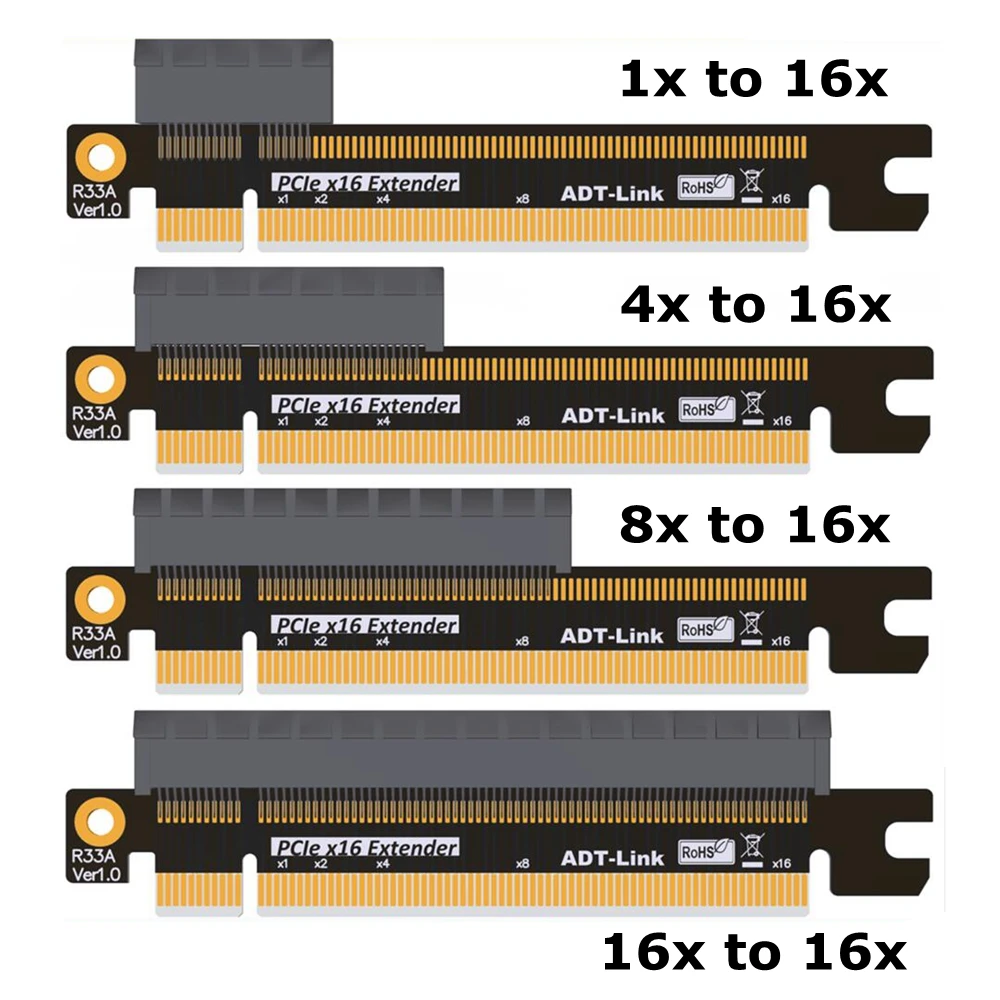 Этот разъем имеет несколько вариантов исполнения и есть практически на любой современной материнской плате. На самом деле это редкий случай, но платы без PCI Express тоже встречаются в продаже, например, GIGABYTE GA-h410TN.
Этот разъем имеет несколько вариантов исполнения и есть практически на любой современной материнской плате. На самом деле это редкий случай, но платы без PCI Express тоже встречаются в продаже, например, GIGABYTE GA-h410TN.
Чаще всего можно встретить два вида слотов PCI Express — х1 и х16, которые в первую очередь различаются по размеру и скоростным показателям. Опознать их очень просто, потому что они имеют разную длину. Порт х1 — 25 мм, х16 — 89 мм.
В PCI Express х16 устанавливают видеокарты или, например, SSD-накопители, а в х1 прочие устройства и платы расширения, которые не требуют высокой пропускной способности: все те же звуковые карты, тюнеры и т.п. Кроме того, в слот x16, можно вставлять и устройства под слот х1, х4 или х8. Если физически разъемы подходят, то все должно работать нормально.
Это тоже интересно:
Во время загрузки произошла ошибка.Какие бывают pci express слоты. PCI-устройства
PCI
— Express (PCIe
, PCI
— E
) – последовательная, универсальная шина впервые обнародованная 22 июля 2002 года.
Является общей , объединяющей шиной для всех узлов системной платы, в которой соседствуют все подключённые к ней устройства. Пришла на замену устаревающей шине PCI и её вариации AGP , по причине возросших требований к пропускной способности шины и невозможности за разумные средства улучшить скоростные показатели последних.
Шина выступает как коммутатор , просто направляя сигнал из одной точки в другую не изменяя его. Это позволяет без явных потерь скорости, с минимальными изменениями и ошибками передать и получить сигнал.
Данные по шине идут симплексно (полный дуплекс), то есть одновременно в обе стороны с одинаковой скоростью, причём
Синхронизация построена избыточным методом. То есть вместо 8 бит информации, передаётся 10 бит , два из которых являются служебными (20% ) и в определённой последовательности служат маячками для синхронизации тактовых генераторов или выявления ошибок . Поэтому, заявленная скорость для одной линии в 2.5 Гбитс , на самом деле равна примерно 2.0 Гбитс реальных.
Поэтому, заявленная скорость для одной линии в 2.5 Гбитс , на самом деле равна примерно 2.0 Гбитс реальных.
Питание каждого устройства по шине, подбирается отдельно и регулируется с помощью технологии
Скоростные характеристики в двух направлениях PCI — Express 1.0 :*
1 x PCI —E ~ 500 Мбс
4х PCI —E ~ 2 Гбс
8 x PCI —E ~ 4 Гбс
16х PCI —E ~ 8 Гбс
*Скорость передачи данных в одном направлении в 2 раза ниже данных показателей
15 января 2007 года, PCI
—SIG выпустила обновлённую спецификацию именуемую PCI-Express 2. 0
0
Основным улучшением стала в 2 раза увеличенная скорость передачи данных (5.0 Ггц , против 2.5Ггц в старой версии). Усовершенствованию подвергся также двухточечный протокол передачи данных (точка-точка), доработана программная составляющая
В новой версии стандарта (PCI — Express 3.0 ), главным нововведением будет измененная система кодирования и синхронизации . Вместо 10 битной системы (8 бит информации, 2 бита служебных), будет применяться 130 битная (128 бит информации, 2 бита служебных). Это позволит снизить потери в скорости с 20% до ~1.5% . Будет также переработан алгоритм синхронизации передатчика и приёмника, улучшен PLL (phase-locked loop).
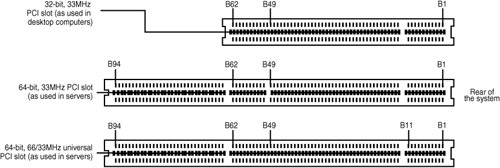 0 ), при этом сохранится совместимость с прошлыми версиями PCI
—Express .
0 ), при этом сохранится совместимость с прошлыми версиями PCI
—Express .Практически все современные материнские платы на текущий момент оснащены слотом расширения PCI-E x16. В этом нет ничего удивительного: в него устанавливается дискретный графический акселератор, без которого создание производительного персонального компьютера вообще невозможно. Именно о его предыстории появления, технических спецификациях и возможных режимах работы пойдет в дальнейшем речь.
Предыстория появления слота расширения
В начале 2000-х годов со слотом расширения AGP, который на тот момент использовался для установки сложилась такая ситуация, когда максимальный уровень быстродействия достигнут и его возможностей уже недостаточно. В результате этого был создан консорциум PCI-SIG, который приступил к разработке программной и аппаратной составляющих будущего слота для установки графических ускорителей. Плодом его творчества и стала в 2002 году первая спецификация PCI Express 16х 1.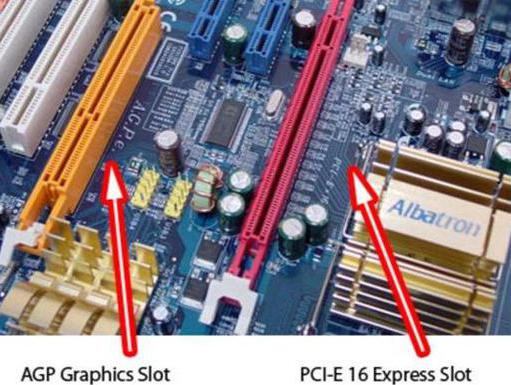 0.
0.
Некоторые компании для обеспечения совместимости двух существовавших на тот момент времени портов установки дискретных графических адаптеров разрабатывали специальные устройства, которые позволяли устанавливать устаревшие графические решения в новый слот расширения. На языке профессионалов такая разработка имела свое название — переходник PCI-E x16/AGP. Основное его назначение — это минимизация затрат на модернизацию ПК за счет использования комплектующих с предыдущей конфигурации системного блока. Но такая практика не получила большого распространения по той причине, что видеоплаты начального уровня на новом интерфейсе имели стоимость практически равную цене переходника.
Параллельно с этим были созданы и более простые модификации этого слота расширения для внешних контроллеров, которые пришли на смену привычным на то время портам PCI. Несмотря на внешнюю схожесть, эти устройства существенно различались. Если AGP и PCI могли похвастаться параллельной передачей информации, то вот PCI Express был последовательным интерфейсом. Его более высокое быстродействие обеспечивалось значительно увеличенной скоростью передачи данных в дуплексном режиме (информация в этом случае могла передаваться сразу по двум направлениям).
Его более высокое быстродействие обеспечивалось значительно увеличенной скоростью передачи данных в дуплексном режиме (информация в этом случае могла передаваться сразу по двум направлениям).
Скорость передачи и метод шифрования
В обозначении интерфейса PCI-E x16цифра указывает на количество задействованных полос для передачи данных. В данном случае их 16. Каждая из них, в свою очередь, состоит из 2 пар проводов для передачи информации. Как было отмечено, более высокая скорость обеспечивается тем, что эти пары работают в дуплексном режиме. То есть передача информации может идти сразу в двух направлениях.
Для защиты от возможных потерь или искажения передаваемых данных применяется в этом интерфейсе специальная система защиты информации, которая называется 8В/10В. Это обозначение расшифровывается следующим образом: для правильной и корректной передачи 8 бит данных необходимо их дополнить 2 служебными битами для выполнения проверки правильности. В этом случае система вынуждена передавать 20 процентов служебной информации, которая для пользователя компьютера не несет полезной нагрузки. Но это плата за надежную и стабильную работу графической подсистемы персонального компьютера, и без этого уж точно никак не обойтись.
Но это плата за надежную и стабильную работу графической подсистемы персонального компьютера, и без этого уж точно никак не обойтись.
Версии PCI-E
Разъем PCI-E x16 внешне одинаковый на всех системных платах. Только вот скорость передачи информации в каждом случае может существенно отличаться. Как результат, быстродействие устройства тоже разное. А модификации у этого графического интерфейса такие:
- 1-я модификация PCI — Express х16 v. 1.0 имела теоретическую пропускную способность в 8 Гб/с.
- 2-е поколение PCI — Express х16 v. 2.0 уже могло похвастаться увеличенным вдвое значением пропускной способности — 16 Гб/с.
- Аналогичная тенденция сохранилась уже и для третьей версии данного интерфейса. В этом случае этот показатель был установлен на отметке 64 Гб/с.
Визуально отличить по расположению контактов невозможно. При этом они совместимы между собой. Например, если в слот версии 3.0 установить плату графического адаптера, которая соответствует на физическом уровне спецификациям 2.
Как было отмечено ранее, впервые PCI Express был представлен в 2002 году. Его выход ознаменовал появление персональных компьютеров с несколькими графическими адаптерами, которые к тому же могли похвастаться даже с одним установленным акселератором повышенным быстродействием. Стандарт AGP 8Х позволял получить пропускную способность 2,1 Гб/с, а первая ревизия PCI Express — 8 Гб/с.
Конечно, говорить о восьмикратном приросте не приходится. 20 процентов прироста использовалось на передачу служебной информации, которая позволяла находить ошибки.
Вторая модификация PCI-E
На смену первому поколению данного в 2007 году пришел PCI-E 2. 0 x16. Видеокарты 2-го поколения, как было отмечено ранее, физически и программно были совместимы с первой модификацией этого интерфейса. Только в таком случае существенно снижалось быстродействие графической системы до уровня версии интерфейса PCI Express 1.0 16х.
Только в таком случае существенно снижалось быстродействие графической системы до уровня версии интерфейса PCI Express 1.0 16х.
Теоретически предел передачи информации в этом случае был равен 16 Гб/с. Но 20 процентов полученного прироста расходовалось на служебную информацию. В итоге в первом случае реальная передача была равна: 8 Гб/с — (8 Гб/с х 20% : 100%) = 6,4 Гб/с. А для второго исполнения графического интерфейса это значение было уже таким: 16 Гб/с — (16 Гб/с х 20% : 100%) = 12,8 Гб/с. Разделив же 12,8 Гб/с на 6,4 Гб/с, получаем реальный практический прирост быстродействия в 2 раза между 1-м и 2-м исполнением PCI Express.
Третье поколение
Последнее и наиболее актуальное обновление этого интерфейса увидело свет в 2010 году. Пиковая скорость PCI-E x16 в этом случае увеличилась до 64 Гб/с, а максимальная мощность графического адаптера без дополнительного питания в этом случае может быть равна 75 Вт.
Варианты конфигураций с несколькими графическими акселераторами в составе одного ПК.
 Их плюсы и минусы
Их плюсы и минусыОдним из наиболее важных нововведений данного интерфейса является возможность наличия сразу нескольких графических адаптеров в x16. Видеокарты при этом объединяются между собой и образуют, по существу, единое устройство. Их общая производительность суммируется, и это позволяет в разы повысить быстродействие ПК с позиции обработки выводимого изображения. Для решений от NVidia такой режим называется SLI, а для графических процессоров от АМД — CrossFire.
Будущее данного стандарта
Слот PCI-E x16в обозримом будущем уж точно не будет изменяться. Это позволит более производительные видеокарты использовать в составе устаревших ПК и за счет этого осуществлять поэтапный апгрейд компьютерной системы. Сейчас же прорабатываются спецификации уже 4-й версии этого способа передачи данных. Для графических адаптеров в этом случае будет предусмотрена максимальная 128 Гб/с. Это позволит выводить изображение на экран монитора в качестве «4К» и более.
Итоги
Как бы там ни было, а PCI-E x16 на текущий момент является безальтернативным графическим слотом и интерфейсом. Он будет актуальным еще достаточно долгое время. Его параметры позволяют создавать как компьютерные системы начального уровня, так и высокопроизводительные ПК с несколькими акселераторами. Именно за счет такой гибкости и не предвидится существенных изменений в этой нише.
Он будет актуальным еще достаточно долгое время. Его параметры позволяют создавать как компьютерные системы начального уровня, так и высокопроизводительные ПК с несколькими акселераторами. Именно за счет такой гибкости и не предвидится существенных изменений в этой нише.
Когда речь заходит о каких-либо интерфейсах в контексте компьютерных систем, нужно быть очень внимательным, дабы не «нарваться» на несовместимые интерфейсы для одних и тех же комплектующих в рамках системы.
К счастью, когда речь заходит относительно интерфейса PCI-Express для подключения видеокарты, проблем с несовместимостью практически не будет. В данной статье мы это более подробно разберем, а также поговорим относительно того, что же такое этот самый PCI-Express.
Для чего необходим PCI-Express и что это такое?
Начнем, как обычно, с самых азов. Интерфейс PCI-Express (PCI-E) – это средство взаимодействия, в данном контексте, состоящее из контролера шины и соответствующего слота (рис.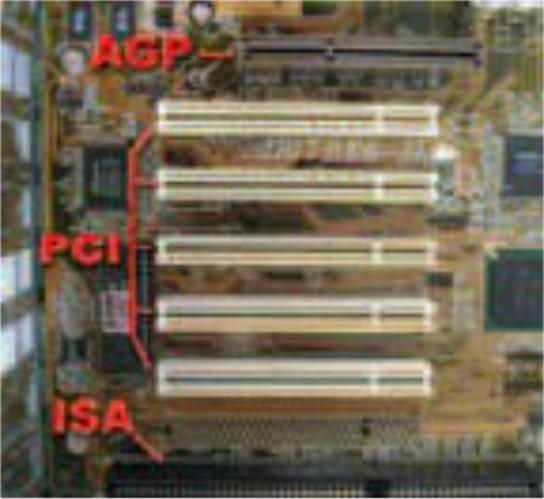
Данный высокопроизводительный протокол используется, как уже было отмечено выше, для подключения видеокарты в систему. Соответственно, на материнской плате присутствует соответствующий слот PCI-Express, куда и устанавливается видеоадаптер. Ранее, видеокарты, подключались по интерфейсу AGP, но когда данного интерфейса, попросту говоря: «перестало хватать», на помощь пришёл PCI-E, о подробных характеристиках которого мы сейчас и поговорим.
Рис.2 (Слоты PCI-Express 3.0 на материнской плате)
Основные характеристики PCI–Express (1.0, 2.0 и 3.0)
Несмотря на то, что названия PCI и PCI-Express очень похожи, принципы соединения (взаимодействия) у них кардинально отличаются. В случае PCI-Express используется линия – двунаправленное последовательное соединение, типа «точка-точка», данных линий может быть несколько. В случае с видеокартами и материнскими платами (не учитываем Cross Fire и SLI), которые поддерживают PCI-Express x16 (то есть большинство), можно запросто догадаться, что таких линий 16 (рис.
Ну, а в PCI, устройство подключается к общей 32- х разрядной параллельной шине.
Рис. 3. Пример слотов с различным количеством линий
(как уже говорилось ранее, наиболее часто используется х16)
Для интерфейса пропускная способность составляет 2,5 Гбит/c. Эти данные нужны нам, чтобы отслеживать изменения этого параметра в различных версиях PCI-E.
Далее, версия 1.0 эволюционировала в PCI-E 2.0 . В результате данного преображения, мы получили в два раза большую пропускную способность, то есть 5 Гбит/c, но хотелось бы отметить, что в производительности графические адаптеры, особо не выиграли, так как это просто версия интерфейса. Большая часть производительности зависит от самой видеокарты, версия интерфейса может только незначительно улучшать или тормозить передачу данных (в данном случае «торможения» нет, и присутствует неплохой запас).
Точно так же в 2010 году, с запасом, был разработан интерфейс PCI-E 3.0 , на данный момент он используется во всех новых системах, но если у Вас все ещё 1.0 или 2.0, то не горюйте – ниже мы поговорим о относительно обратной совместимости различных версий.
В версии PCI-E 3.0, пропускная способность была увеличена в два раза по сравнению с версией 2.0. Также там было произведено немало технических изменений.
К 2015 году ожидается появление на свет PCI-E 4.0 , что для динамической IT-индустрии абсолютно неудивительно.
Ну да ладно, будем заканчивать с этими версиями и цифрами пропускной способности, и затронем очень важный вопрос обратной совместимости различных версий PCI-Express.
Обратная совместимость версий PCI-Express 1.0, 2.0 и 3.0
Данный вопрос волнует многих, особенно при выборе видеокарты
для текущей системы. Так как довольствуясь системой с материнской платой, которая поддерживает PCI-Express 1.0, возникают сомнения, будет ли корректно работать видеокарта с PCI-Express 2.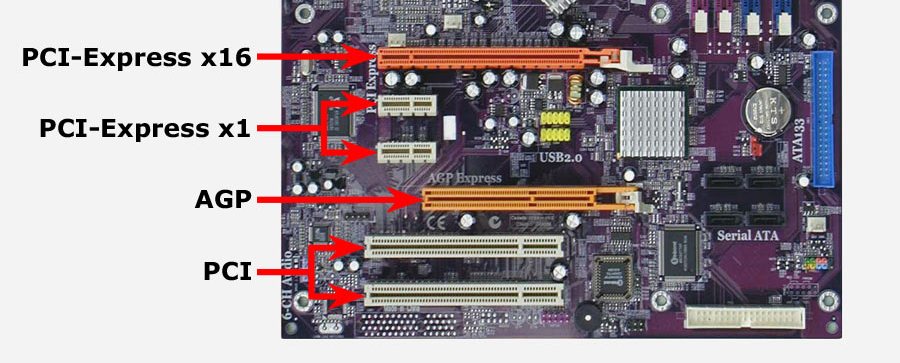 0 или 3.0? Да, будет, по крайней мере так обещают разработчики, которые обеспечили эту самую совместимость. Единственное то, что видеокарта, не сможет полностью раскрыться во всей красе, но потери производительности, в большинстве случаев, будут незначительны.
0 или 3.0? Да, будет, по крайней мере так обещают разработчики, которые обеспечили эту самую совместимость. Единственное то, что видеокарта, не сможет полностью раскрыться во всей красе, но потери производительности, в большинстве случаев, будут незначительны.
С точностью наоборот, можно преспокойно устанавливать видеокарты с интерфейсом PCI-E 1.0, в материнские платы, которые поддерживают PCI-E 3.0 или 2.0, тут вообще ничего не ограничивается, так что будьте спокойны по поводу совместимости. Если, конечно же, с другими факторами все в порядке, к таковым можно отнести недостаточно мощный блок питания и т.д.
В общем, мы довольно подробно поговорили относительно PCI-Express, что позволит вам избавиться от множества неясностей и сомнений по поводу совместимости и понимания различий в версиях PCI-E.
Этот вопрос мне задавали не один раз, поэтому сейчас я попробую максимально доступно и кратко ответить на него, для этого я приведу картинки слотов расширения PCI Express и PCI на материнской плате для более наглядного понимания и, конечно же, укажу основные отличия в характеристиках, т. е. совсем скора, Вы узнаете, что это за интерфейсы и как они выглядят.
е. совсем скора, Вы узнаете, что это за интерфейсы и как они выглядят.
Итак, для начала давайте кратко ответим на такой вопрос, что же вообще такое PCI Express и PCI.
Что такое PCI Express и PCI?
PCI – это компьютерная параллельнаяшина ввода-вывода для подключения периферийных устройств к материнской плате компьютера. PCI используется для подключения: видеокарт, звуковых карт, сетевых карт, TV-тюнеров и других устройств. Интерфейс PCI является устаревшим, поэтому найти, например, современную видеокарту, которая подключается через PCI, наверное, не получится.
PCI Express (PCIe или PCI-E) — это компьютерная последовательная шина ввода-вывода для подключения периферийных устройств к материнской плате компьютера. Т.е. при этом уже используется двунаправленное последовательное соединение, которое может иметь несколько линий (x1, x2, x4, x8, x12, x16 и x32) чем больше таких линий, тем выше пропускная способность у шины PCI-E. Интерфейс PCI Express используется для подключения таких устройств как: видеокарты, звуковые карты, сетевые карты, SSD накопители и другие.
Существует несколько версий интерфейса PCI-E это: 1.0, 2.0 и 3.0 (скоро выйдет и версия 4.0 ). Обозначается данный интерфейс обычно, например, вот так PCI-E 3.0 x16 , что означает версия PCI Express 3.0 с 16 линиями.
Если говорить о том будет ли работать, например, видеокарта, которая имеет интерфейсPCI-E 3.0 на материнской плате, которая поддерживает только PCI-E 2.0 или 1.0, так вот разработчики заявляют, что все работать будет, только конечно учтите, что пропускная способность будет ограничена возможностями материнской платы. Поэтому в этом случае переплачивать за видеокарту с более новой версией PCI Express я думаю, не стоит (если только на будущее, т.е. Вы, планируете приобрести новую материнскую плату с PCI-E 3.0 ). Также и наоборот допустим, у Вас материнская плата поддерживает версию PCI Express 3.0, а видеокарта версию скажем 1.0, то такая конфигурация также должна работать, но только с возможностями PCI-E 1.0, т.е. здесь никакого ограничения нет, так как видеокарта в этом случае будет работать на пределе своих возможностей.
Отличия PCI Express от PCI
Основное отличие в характеристиках это, конечно же, пропускная способность, у PCI Express она значительно выше, например, у PCI на частоте 66 МГц пропускная способность 266 Мб/сек, а у PCI-E 3.0 (x16) 32 Гб/сек .
Внешне интерфейсы также отличаются, поэтому подключить, например, видеокарту PCI Express в слот расширения PCI не получится. Интерфейсы PCI Express с разным количеством линий также отличаются, все это я сейчас покажу на картинках.
Слоты расширения PCI Express и PCI на материнских платах
Слоты PCI и AGP
Слоты PCI-E x1, PCI-E x16 и PCI
Интерфейсы PCI Express на видеокартах
На этом у меня все, пока!
Если спросить, какой интерфейс следует использовать для твердотельного накопителя с поддержкой протокола NVMe, то любой человек (вообще знающий, что такое NVMe) ответит: конечно PCIe 3.0 x4! Правда, с обоснованием у него, скорее всего, возникнут сложности. В лучшем случае получим ответ, что такие накопители поддерживают PCIe 3.0 x4, а пропускная способность интерфейса имеет значение. Иметь-то имеет, однако все разговоры об этом начались только тогда, когда некоторым накопителям на некоторых операциях стало тесно в рамках «обычного» SATA. Но ведь между его 600 МБ/с и (столь же теоретическими) 4 ГБ/с интерфейса PCIe 3.0 x4 — просто пропасть, причем заполненная массой вариантов! А вдруг и одной линии PCIe 3.0 хватит, поскольку это уже в полтора раза больше SATA600? Масла в огонь подливают производители контроллеров, грозящиеся в бюджетной продукции перейти на PCIe 3.0 x2, а также тот факт, что у многих пользователей и такого-то нет. Точнее, теоретически есть, но высвободить их можно, лишь переконфигурировав систему или даже что-то в ней поменяв, чего делать не хочется. А вот купить топовый твердотельный накопитель — хочется, но есть опасения, что пользы от этого не будет совсем никакой (даже морального удовлетворения от результатов тестовых утилит).
В лучшем случае получим ответ, что такие накопители поддерживают PCIe 3.0 x4, а пропускная способность интерфейса имеет значение. Иметь-то имеет, однако все разговоры об этом начались только тогда, когда некоторым накопителям на некоторых операциях стало тесно в рамках «обычного» SATA. Но ведь между его 600 МБ/с и (столь же теоретическими) 4 ГБ/с интерфейса PCIe 3.0 x4 — просто пропасть, причем заполненная массой вариантов! А вдруг и одной линии PCIe 3.0 хватит, поскольку это уже в полтора раза больше SATA600? Масла в огонь подливают производители контроллеров, грозящиеся в бюджетной продукции перейти на PCIe 3.0 x2, а также тот факт, что у многих пользователей и такого-то нет. Точнее, теоретически есть, но высвободить их можно, лишь переконфигурировав систему или даже что-то в ней поменяв, чего делать не хочется. А вот купить топовый твердотельный накопитель — хочется, но есть опасения, что пользы от этого не будет совсем никакой (даже морального удовлетворения от результатов тестовых утилит).
Но так это или нет? Иными словами, нужно ли действительно ориентироваться исключительно на поддерживаемый режим работы — или все-таки на практике можно поступиться принципами ? Именно это мы сегодня и решили проверить. Пусть проверка будет быстрой и не претендующей на исчерпывающую полноту, однако полученной информации должно оказаться достаточно (как нам кажется) хотя бы для того, чтобы задуматься… А пока вкратце ознакомимся с теорией.
PCI Express: существующие стандарты и их пропускная способность
Начнем с того, что́ представляет собой PCIe и с какой скоростью этот интерфейс работает. Часто его называют «шиной», что несколько неверно идеологически: как таковой шины, с которой соединены все устройства, нет. На деле имеется набор соединений «точка-точка» (похожий на многие другие последовательные интерфейсы) с контроллером в середине и присоединенными к нему устройствами (каждое из которых само по себе может быть и концентратором следующего уровня).
Первая версия PCI Express появилась почти 15 лет назад. Ориентация на использование внутри компьютера (нередко — и в пределах одной платы) позволила сделать стандарт скоростным: 2,5 гигатранзакции в секунду. Поскольку интерфейс последовательный и дуплексный, одна линия PCIe (x1; фактически атомарная единица) обеспечивает передачу данных на скоростях до 5 Гбит/с. Однако в каждом направлении — лишь половина от этого, т. е. 2,5 Гбит/с, причем это полная скорость интерфейса, а не «полезная»: для повышения надежности каждый байт кодируется 10 битами, так что теоретическая пропускная способность одной линии PCIe 1.x составляет примерно 250 МБ/с в каждую сторону. На практике нужно еще передавать служебную информацию, и в итоге правильнее говорить о ≈200 МБ/с передачи пользовательских данных. Что, впрочем, на тот момент времени не только покрывало потребности большинства устройств, но и обеспечивало солидный запас: достаточно вспомнить, что предшественница PCIe в сегменте массовых системных интерфейсов, а именно шина PCI, обеспечивала пропускную способность в 133 МБ/с.
Ориентация на использование внутри компьютера (нередко — и в пределах одной платы) позволила сделать стандарт скоростным: 2,5 гигатранзакции в секунду. Поскольку интерфейс последовательный и дуплексный, одна линия PCIe (x1; фактически атомарная единица) обеспечивает передачу данных на скоростях до 5 Гбит/с. Однако в каждом направлении — лишь половина от этого, т. е. 2,5 Гбит/с, причем это полная скорость интерфейса, а не «полезная»: для повышения надежности каждый байт кодируется 10 битами, так что теоретическая пропускная способность одной линии PCIe 1.x составляет примерно 250 МБ/с в каждую сторону. На практике нужно еще передавать служебную информацию, и в итоге правильнее говорить о ≈200 МБ/с передачи пользовательских данных. Что, впрочем, на тот момент времени не только покрывало потребности большинства устройств, но и обеспечивало солидный запас: достаточно вспомнить, что предшественница PCIe в сегменте массовых системных интерфейсов, а именно шина PCI, обеспечивала пропускную способность в 133 МБ/с. И даже если рассматривать не только массовую реализацию, но и все варианты PCI, то максимумом были 533 МБ/с, причем на всю шину, т. е. такая ПС делилась на все подключенные к ней устройства. Здесь же 250 МБ/с (поскольку и для PCI приводится обычно полная, а не полезная пропускная способность) на одну линию — в монопольном использовании. А для устройств, которым нужно больше, изначально была предусмотрена возможность агрегирования нескольких линий в единый интерфейс, по степеням двойки — от 2 до 32, т. е. предусмотренный стандартом вариант х32 в каждую сторону мог передавать уже до 8 ГБ/с. В персональных компьютерах х32 не использовался из-за сложности создания и разведения соответствующих контроллеров и устройств, так что максимумом стал вариант с 16 линиями. Использовался он (да и сейчас используется) в основном видеокартами, поскольку большинству устройств столько не требуется. Вообще, немалому их количеству и одной линии вполне достаточно, но некоторые применяют с успехом и х4, и х8: как раз по накопительной теме — RAID-контроллеры или SSD.
И даже если рассматривать не только массовую реализацию, но и все варианты PCI, то максимумом были 533 МБ/с, причем на всю шину, т. е. такая ПС делилась на все подключенные к ней устройства. Здесь же 250 МБ/с (поскольку и для PCI приводится обычно полная, а не полезная пропускная способность) на одну линию — в монопольном использовании. А для устройств, которым нужно больше, изначально была предусмотрена возможность агрегирования нескольких линий в единый интерфейс, по степеням двойки — от 2 до 32, т. е. предусмотренный стандартом вариант х32 в каждую сторону мог передавать уже до 8 ГБ/с. В персональных компьютерах х32 не использовался из-за сложности создания и разведения соответствующих контроллеров и устройств, так что максимумом стал вариант с 16 линиями. Использовался он (да и сейчас используется) в основном видеокартами, поскольку большинству устройств столько не требуется. Вообще, немалому их количеству и одной линии вполне достаточно, но некоторые применяют с успехом и х4, и х8: как раз по накопительной теме — RAID-контроллеры или SSD.
Время на месте не стояло, и около 10 лет назад появилась вторая версия PCIe. Улучшения касались не только скоростей, но и в этом отношении был сделан шаг вперед — интерфейс начал обеспечивать 5 гигатранзакций в секунду с сохранением той же схемы кодирования, т. е. пропускная способность удвоилась. И еще раз она удвоилась в 2010 году: PCIe 3.0 обеспечивает 8 (а не 10) гигатранзакций в секунду, но избыточность уменьшилась — теперь для кодирования 128 бит используется 130, а не 160, как ранее. В принципе, и версия PCIe 4.0 с очередным удвоением скоростей уже готова появиться на бумаге, но в ближайшее время в железе мы ее массово вряд ли увидим. На самом деле и PCIe 3.0 до сих пор в массе платформ используется совместно с PCIe 2.0, потому что и производительность последней для многих сфер применения просто… не нужна. А где нужна — работает старый добрый метод агрегации линий. Только каждая из них стала за прошедшие годы вчетверо быстрее, т. е. PCIe 3.0 х4 — это PCIe 1.0 x16, самый быстрый слот в компьютерах середины нулевых. Именно этот вариант поддерживают топовые контроллеры SSD, и именно его рекомендуется использовать. Понятно, что если такая возможность есть — много не мало. А если ее нет? Будут ли возникать какие-то проблемы, и если да, то какие? Вот с этим-то вопросом нам и предстоит разобраться.
Именно этот вариант поддерживают топовые контроллеры SSD, и именно его рекомендуется использовать. Понятно, что если такая возможность есть — много не мало. А если ее нет? Будут ли возникать какие-то проблемы, и если да, то какие? Вот с этим-то вопросом нам и предстоит разобраться.
Методика тестирования
Провести тесты с разными версиями стандарта PCIe несложно: практически все контроллеры позволяют использовать не только поддерживаемый ими, но и все более ранние. Вот с количеством линий — сложнее: нам хотелось непосредственно протестировать и варианты с одной-двумя линиями PCIe. Используемая нами обычно плата Asus H97-Pro Gamer на чипсете Intel H97 полного набора не поддерживает, но кроме «процессорного» слота х16 (который обычно и используется) на ней есть еще один, работающий в режимах PCIe 2.0 х2 или х4. Вот этой тройкой мы и воспользовались, добавив к ней еще и режим PCIe 2.0 «процессорного» слота, дабы оценить, есть ли разница. Все-таки в этом случае между процессором и SSD посторонних «посредников» нет, а вот при работе с «чипсетным» слотом — есть: собственно чипсет, фактически соединяющийся с процессором тем же PCIe 2. 0 x4. Можно было добавить еще несколько режимов работы, но основную часть исследования мы все равно собирались провести на другой системе.
0 x4. Можно было добавить еще несколько режимов работы, но основную часть исследования мы все равно собирались провести на другой системе.
Дело в том, что мы решили воспользоваться случаем и заодно проверить одну «городскую легенду», а именно поверие о полезности использования топовых процессоров для тестирования накопителей. Вот и взяли восьмиядерный Core i7-5960X — родственника обычно применяемого в тестах Core i3-4170 (это Haswell и Haswell-E), но у которого ядер в четыре раза больше. Кроме того, обнаруженная в закромах плата Asus Sabertooth X99 нам сегодня полезна наличием слота PCIe x4, на деле способного работать как х1 или х2. В этой системе мы протестировали три варианта х4 (PCIe 1.0/2.0/3.0) от процессора и чипсетные PCIe 1.0 х1, PCIe 1.0 х2, PCIe 2.0 х1 и PCIe 2.0 х2 (во всех случаях чипсетные конфигурации отмечены на диаграммах значком (c) ). Есть ли смысл сейчас обращаться к первой версии PCIe, с учетом того, что вряд ли найдется хоть одна плата с поддержкой только этой версии стандарта, способная загрузиться с NVMe-устройства? С практической точки зрения — нет, а вот для проверки априори предполагаемого соотношения PCIe 1. 1 х4 = PCIe 2.0 х2 и подобных оно нам пригодится. Если проверка покажет, что масштабируемость шины соответствует теории, значит, и неважно, что нам не удалось пока получить практически значимые способы подключения PCIe 3.0 x1/х2: первый будет идентичен как раз PCIe 1.1 х4 или PCIe 2.0 х2, а второй — PCIe 2.0 х4. А они у нас есть.
1 х4 = PCIe 2.0 х2 и подобных оно нам пригодится. Если проверка покажет, что масштабируемость шины соответствует теории, значит, и неважно, что нам не удалось пока получить практически значимые способы подключения PCIe 3.0 x1/х2: первый будет идентичен как раз PCIe 1.1 х4 или PCIe 2.0 х2, а второй — PCIe 2.0 х4. А они у нас есть.
В плане ПО мы ограничились только Anvil’s Storage Utilities 1.1.0: разнообразные низкоуровневые характеристики накопителей она измеряет неплохо, а ничего другого нам и не нужно. Даже наоборот: любое влияние других компонентов системы является крайне нежелательным, так что низкоуровневая синтетика для наших целей безальтернативна.
В качестве «рабочего тела» мы использовали Patriot Hellfire емкостью 240 ГБ . Как было установлено при его тестировании, это не рекордсмен по производительности, но его скоростные характеристики вполне соответствуют результатам лучших SSD того же класса и той же емкости. Да и более медленные устройства на рынке уже есть, причем их будет становиться все больше. В принципе, можно будет повторить тесты и с чем-нибудь более быстрым, однако, как нам кажется, необходимости в этом нет — результаты предсказуемы. Но не станем забегать вперед, а посмотрим, что же у нас получилось.
В принципе, можно будет повторить тесты и с чем-нибудь более быстрым, однако, как нам кажется, необходимости в этом нет — результаты предсказуемы. Но не станем забегать вперед, а посмотрим, что же у нас получилось.
Результаты тестов
Тестируя Hellfire, мы обратили внимание на то, что максимальную скорость на последовательных операциях из него можно «выжать» лишь многопоточной нагрузкой, так что это тоже надо принимать во внимание на будущее: теоретическая пропускная способность на то и теоретическая, что «реальные» данные, полученные в разных программах по разным сценариям, будут больше зависеть не от нее, а от этих самых программ и сценариев — в том случае, конечно, когда не помешают обстоятельства непреодолимой силы:) Как раз такие обстоятельства мы сейчас и наблюдаем: выше уже было сказано, что PCIe 1.x x1 — это ≈200 МБ/с, и именно это мы и видим. Две линии PCIe 1.x или одна PCIe 2.0 — вдвое быстрее, и именно это мы и видим. Четыре линии PCIe 1.x, две PCIe 2.0 или одна PCIe 3. 0 — еще вдвое быстрее, что подтвердилось для первых двух вариантов, так что и третий вряд ли будет отличаться. То есть в принципе масштабируемость, как и предполагалось, идеальная: операции линейные, флэш с ними справляется хорошо, так что интерфейс имеет значение. Флэш перестает справляться хорошо на PCIe 2.0 x4 для записи (значит, подойдет и PCIe 3.0 x2). Чтение «может» больше, но последний шаг дает уже полутора-, а не двукратный (каким он потенциально должен быть) прирост. Также отметим, что заметной разницы между чипсетным и процессорным контроллером нет, да и между платформами тоже. Впрочем, LGA2011-3 немного впереди, но на самую малость.
0 — еще вдвое быстрее, что подтвердилось для первых двух вариантов, так что и третий вряд ли будет отличаться. То есть в принципе масштабируемость, как и предполагалось, идеальная: операции линейные, флэш с ними справляется хорошо, так что интерфейс имеет значение. Флэш перестает справляться хорошо на PCIe 2.0 x4 для записи (значит, подойдет и PCIe 3.0 x2). Чтение «может» больше, но последний шаг дает уже полутора-, а не двукратный (каким он потенциально должен быть) прирост. Также отметим, что заметной разницы между чипсетным и процессорным контроллером нет, да и между платформами тоже. Впрочем, LGA2011-3 немного впереди, но на самую малость.
Все ровно и красиво. Но шаблоны не рвет : максимум в этих тестах составляет лишь немногим больше 500 МБ/с, а это вполне по силам даже SATA600 или (в приложении к сегодняшнему тестированию) PCIe 1.0 х4 / PCIe 2.0 х2 / PCIe 3.0 х1 . Именно так: не стоит пугаться выпуску бюджетных контроллеров под PCIe х2 или наличию лишь такого количества линий (причем версии стандарта 2. 0) в слотах М.2 на некоторых платах, когда больше-то и не нужно. Иногда и столько не нужно: максимальные результаты достигнуты при очереди в 16 команд, что для массового ПО не типично. Чаще встречается очередь с 1-4 командами, а для этого обойтись можно и одной линией самого первого PCIe и даже самым первым SATA. Впрочем, накладные расходы и прочее имеют место быть, так что быстрый интерфейс полезен. Однако излишне быстрый — разве что не вреден.
0) в слотах М.2 на некоторых платах, когда больше-то и не нужно. Иногда и столько не нужно: максимальные результаты достигнуты при очереди в 16 команд, что для массового ПО не типично. Чаще встречается очередь с 1-4 командами, а для этого обойтись можно и одной линией самого первого PCIe и даже самым первым SATA. Впрочем, накладные расходы и прочее имеют место быть, так что быстрый интерфейс полезен. Однако излишне быстрый — разве что не вреден.
А еще в этом тесте по-разному ведут себя платформы, причем с единичной очередью команд — принципиально по-разному. «Беда» вовсе не в том, что много ядер — плохо. Они тут все равно не используются, разве что одно, и не настолько, чтоб вовсю развернулся буст-режим. Вот и имеем разницу где-то в 20% по частоте ядер и полтора раза по кэш-памяти — она в Haswell-E работает на более низкой частоте, а не синхронно с ядрами. В общем, топовая платформа может пригодиться разве что для вышибания максимума «йопсов» посредством максимально многопоточного режима с большой глубиной очереди команд. Жаль только, что с точки зрения практической работы это совсем уж сферическая синтетика в вакууме:)
Жаль только, что с точки зрения практической работы это совсем уж сферическая синтетика в вакууме:)
На записи положение дел принципиально не изменилось — во всех смыслах. Но, что забавно, на обеих системах самым быстрым оказался режим PCIe 2.0 х4 в «процессорном» слоте. На обеих! И при многократных проверках/перепроверках. Тут уж поневоле задумаешься, нужны ли эти ваши новые стандарты или лучше вообще никуда не торопиться…
При работе с блоками разного размера теоретическая идиллия разбивается о то, что повышение скорости интерфейса все же имеет смысл. Результирующие цифры такие, что хватило бы пары линий PCIe 2.0, но реально в таком случае производительность ниже, чем у PCIe 3.0 х4, пусть и не в разы. И вообще тут бюджетная платформа топовую «забивает» в куда большей степени. А ведь как раз такого рода операции в основном в прикладном ПО и встречаются, т. е. эта диаграмма — наиболее приближенная к реальности. В итоге нет ничего удивительного, что никакого «вау-эффекта» толстые интерфейсы и модные протоколы не дают. Точнее, переходящему с механики — дадут, но ровно такой же, какой ему обеспечит любой твердотельный накопитель с любым интерфейсом.
Точнее, переходящему с механики — дадут, но ровно такой же, какой ему обеспечит любой твердотельный накопитель с любым интерфейсом.
Итого
Для облегчения восприятия картины по больнице в целом мы воспользовались выдаваемым программой баллом (суммарным — по чтению и записи), проведя его нормирование по «чипсетному» режиму PCIe 2.0 x4: на данный момент именно он является наиболее массово доступным, поскольку встречается даже на LGA1155 или платформах AMD без необходимости «обижать» видеокарту. Кроме того, он эквивалентен PCIe 3.0 x2, который готовятся освоить бюджетные контроллеры. Да и на новой платформе AMD АМ4, опять же, именно этот режим как раз можно получить без влияния на дискретную видеокарту.
Итак, что мы видим? Применение PCIe 3.0 x4 при наличии возможности является, безусловно, предпочтительным, но не необходимым: NVMe-накопителям среднего класса (в своем изначально топовом сегменте) он приносит буквально 10% дополнительной производительности. Да и то — за счет операций в общем-то не столь уж часто встречающихся на практике. Для чего же в данном случае реализован именно этот вариант? Во-первых, была такая возможность, а запас карман не тянет. Во-вторых, есть накопители и побыстрее, чем наш тестовый Patriot Hellfire. В-третьих, есть такие области деятельности, где «атипичные» для настольной системы нагрузки — как раз вполне типичные. Причем именно там наиболее критично быстродействие системы хранения данных или, по крайней мере, возможность сделать ее часть очень быстрой. Но к обычным персональным компьютерам это все не относится.
Для чего же в данном случае реализован именно этот вариант? Во-первых, была такая возможность, а запас карман не тянет. Во-вторых, есть накопители и побыстрее, чем наш тестовый Patriot Hellfire. В-третьих, есть такие области деятельности, где «атипичные» для настольной системы нагрузки — как раз вполне типичные. Причем именно там наиболее критично быстродействие системы хранения данных или, по крайней мере, возможность сделать ее часть очень быстрой. Но к обычным персональным компьютерам это все не относится.
В них, как видим, и использование PCIe 2.0 x2 (или, соответственно, PCIe 3.0 х1) не приводит к драматическому снижению производительности — лишь на 15-20%. И это несмотря на то, что потенциальные возможности контроллера в этом случае мы ограничили в четыре раза! Для многих операций и такой пропускной способности достаточно. Вот одной линии PCIe 2.0 уже недостаточно, поэтому контроллерам имеет смысл поддерживать именно PCIe 3.0 — и в условиях жесткой нехватки линий в современной системе это будет работать неплохо. Кроме того, полезна ширина х4 — даже при отсутствии поддержки современных версий PCIe в системе она все равно позволит работать с нормальной скоростью (пусть и медленнее, чем могло бы потенциально), если найдется более-менее широкий слот.
Кроме того, полезна ширина х4 — даже при отсутствии поддержки современных версий PCIe в системе она все равно позволит работать с нормальной скоростью (пусть и медленнее, чем могло бы потенциально), если найдется более-менее широкий слот.
В принципе, большое количество сценариев, в которых узким местом оказывается собственно флэш-память (да, это возможно и присуще не только механике), приводит к тому, что четыре линии третьей версии PCIe на этом накопителе обгоняют одну первой примерно в 3,5 раза — теоретическая же пропускная способность этих двух случаев различается в 16 раз. Из чего, разумеется, не следует, что нужно спешно бежать осваивать совсем медленные интерфейсы — их время ушло безвозвратно. Просто многие возможности быстрых интерфейсов могут быть реализованы лишь в будущем. Или в условиях, с которыми обычный пользователь обычного компьютера никогда в жизни непосредственно не столкнется (за исключением любителей меряться известно чем). Собственно, и всё.
Спецификация PCI Express 4.
 0 и обратная совместимость видеокарт : GameZ=
0 и обратная совместимость видеокарт : GameZ=Вот вот появились новые видео карты от Nvidia серии RTX 30 и также были анонсированы новые видеокарты от AMD серии RX 6000, и это радостное событие для нас игроков. И вот многие уже начали смотреть, есть ли они в продаже, какова их цена, и характеристики. И тут многие думаю заметили что все видеокарты нового поколения, имеют расширение PCI Express 4.0. С этим я встретился тоже, и я задался вопросом, думаю как и многие другие, «А можно ли видеокарту с расширением PCI Express 4.0 подключить в слот PCI Express 3.0?», «Есть ли обратная совместимость видеокарт PCI Express 4.0 с PCI Express 3.0?» В этой статье я дам ответ на этот вопрос.
Если вам интересно, возможно ли подключить видеокарту PCI Express 4.0 в слот PCI Express 3.0? То короткий ответ «Да! Можно». Так как мне самому было интересно, я сам начал искать, и вот какую информацию я нашел на одном из сайтов.
Спецификация PCI Express 4.0
Организация PCI-SIG, занимающаяся развитием и стандартизацией шины PCI Express (PCIe), в октябре 2017 года утвердила спецификацию стандарта PCI Express 4. 0.
0.
Стандарт PCI Express 3.0 был утвержден около семи лет назад, в ноябре 2010 года.
В стандарте PCI Express 4.0 определена передача данных со скоростью 16 млрд передач в секунду (GT/s), гибкое конфигурирование линий и скорости.
В спецификации PCI Express 3.0 закреплена максимальная скорость 8 GT/s.
PCIe 4.0 обеспечивает удвоение скорости в расчете на линию — до 16 GT/s.
Учитывая то, насколько широко стандарт распространился, PCI-SIG решила улучшить гибкость и масштабируемость подключений.
Так, разработчики получат доступ к большему числу линий, различным конфигурациям и скоростям, необходимым для маломощных систем.
Другие изменения включают снижение задержек, улучшенную масштабируемость дополнительных линий и лучшее разграничение.
PCI Express 4.0 работает со скоростью 4 GT/s (гигатранзакций в секунду), что эквивалентно 1.969 Мбайт/с для одной линии.
Если карта расширения будет подключена по полным 16 линиям, пропускная способность увеличится с 15,75 Гбайт/с до 31,51 Гбайт/с.
А для M.2 SSD с четырьмя линиями — с 3,94 до 7,87 Гбайт/с.
Ограничение мощности из слота в PCIe 4.0 останется на уровне PCIe 3.0 — 75 Вт.
PCI Express 4.0 сохраняет полную обратную совместимость с PCIe 3.0 от программного обеспечения от синхронизации архитектуры до механических интерфейсов.
То есть карты PCIe 1.x, 2.x и 3.x будут легко подключаться к слотам PCIe 4.0 и будут работать на самых высоких уровнях производительности этих карт.
Аналогично, все карты PCIe 4.0 подключаются к PCIe 1.x-, PCIe 2.x- и PCIe 3.x-слотам и работают на уровнях производительности, поддерживаемых этими слотами.
Дополнительные статьи:
Купить игры
Купить комплектующие
Играть сейчас
Должна ли видеокарта входить в первый слот PCI-E? | Small Business
Вы, возможно, задавались вопросом, в какой слот вы должны установить графическую карту на материнской плате, если слотов несколько. Если у нее есть только один слот PCI Express x16, выбор прост, но некоторые материнские платы имеют более одного слота PCI Express x16 для поддержки нескольких видеокарт. Эти материнские платы прекрасно работают только с одной видеокартой, независимо от того, сколько свободных слотов доступно. Видеокарта должна входить в первый слот PCI Express x16.Однако нижние слоты обычно также могут работать с картой.
Эти материнские платы прекрасно работают только с одной видеокартой, независимо от того, сколько свободных слотов доступно. Видеокарта должна входить в первый слот PCI Express x16.Однако нижние слоты обычно также могут работать с картой.
Выбор слотов и совместимость
Слоты и карты PCI Express достаточно универсальны с точки зрения совместимости. Видеокарта может активироваться и корректно работать в любом слоте без каких-либо настроек. Для активации дополнительных слотов может потребоваться настройка BIOS или перемычек. Однако единственный способ узнать наверняка — установить карту в слот и включить компьютер.Проверка слота не повредит компьютер или карту.
Первичный и вторичный слоты
Некоторые материнские платы рассматривают один из слотов как первичный, а другой — как вторичный. Возможно, дополнительный слот на самом деле является версией x8 и не будет иметь таких же возможностей производительности, как основной слот. Вы можете избежать большинства потенциальных проблем, используя основной слот, который обычно находится ближе всего к центральному процессору. Если на материнской плате четыре слота, любой из основных слотов будет работать без каких-либо настроек конфигурации.Возможно, вы захотите использовать другой слот, потому что видеокарта может быть большой и мешать другому компоненту при установке в первый слот. В руководстве по материнской плате также будут указаны рекомендуемые слоты.
Если на материнской плате четыре слота, любой из основных слотов будет работать без каких-либо настроек конфигурации.Возможно, вы захотите использовать другой слот, потому что видеокарта может быть большой и мешать другому компоненту при установке в первый слот. В руководстве по материнской плате также будут указаны рекомендуемые слоты.
Неисправные порты
Слоты PCI Express подвержены скачкам напряжения и механическим повреждениям, как и любая другая часть компьютера. В случае отказа одного из слотов PCI Express вы можете переместить видеокарту во второй слот. Вторичный слот по-прежнему будет зависеть от настроек BIOS и перемычек, даже если основной слот не работает.Это может быть проблемой, если основной слот не работает, и вы не можете войти в BIOS, чтобы настроить параметры. В этом случае вы можете сбросить BIOS и заставить материнскую плату включить второй порт, отключив компьютер от сети и удалив резервный аккумулятор на пять минут перед перезагрузкой.
SLI и CrossFire
Существует два стандарта графических карт, которые поддерживают объединение двух карт в одну более мощную карту: SLI от Nvidia и CrossFire от AMD. Любая материнская плата, поддерживающая их, будет поддерживать только один из двух стандартов, и видеокарты должны соответствовать этому стандарту, чтобы он работал.Однако одиночные видеокарты будут нормально работать без SLI или CrossFire. Кроме того, несколько карт можно использовать для поддержки дополнительных мониторов без поддержки SLI или CrossFire.
Любая материнская плата, поддерживающая их, будет поддерживать только один из двух стандартов, и видеокарты должны соответствовать этому стандарту, чтобы он работал.Однако одиночные видеокарты будут нормально работать без SLI или CrossFire. Кроме того, несколько карт можно использовать для поддержки дополнительных мониторов без поддержки SLI или CrossFire.
Типы слотов для графических карт | Малый бизнес
Принимая во внимание ряд буквенных символов, которые обозначают слоты расширения на современных компьютерах, выбор подходящей видеокарты для вашего рабочего компьютера может оказаться запутанным процессом. Стандартные офисные приложения можно запускать на любой базовой видеокарте; но специализированные графические приложения, такие как программное обеспечение для черчения и анимации, могут работать только с определенными типами карт.Небольшие базовые знания технологии компьютерной графики и терминологии могут помочь упростить процесс выбора.
ISA
Слоты промышленного стандарта когда-то были стандартными для всех ПК. Этот старый слот практически исчез на современных материнских платах. С максимальной пропускной способностью данных от 2 до 3 мегабайт в секунду этот более медленный слот поддерживает только основные графические возможности, а производительность быстро снижается при более высоких разрешениях. Видеокарты, использующие слоты ISA, обращались к системной памяти через центральный процессор или ЦП, что приводило к снижению общей скорости системы во время процессов с интенсивным использованием графики.
Этот старый слот практически исчез на современных материнских платах. С максимальной пропускной способностью данных от 2 до 3 мегабайт в секунду этот более медленный слот поддерживает только основные графические возможности, а производительность быстро снижается при более высоких разрешениях. Видеокарты, использующие слоты ISA, обращались к системной памяти через центральный процессор или ЦП, что приводило к снижению общей скорости системы во время процессов с интенсивным использованием графики.
PCI
Слоты межсоединений периферийных компонентов заменили слоты ISA в качестве стандарта интерфейса расширения в начале 1990-х годов. Слоты PCI спроектированы таким образом, чтобы графический процессор карты (GPU) полностью обходил ЦП компьютера при адресации памяти. Это, в сочетании с пропускной способностью до 132 мегабайт в секунду, обеспечило существенное улучшение производительности по сравнению со стандартом ISA.
AGP
Одним из узких мест, общих для слотов ISA и PCI, является необходимость совместного использования канала связи с другими слотами расширения на плате. Слоты ускоренного графического порта оптимизируют обмен данными между графическим процессором и памятью, устраняя общий путь. Этот прямой путь позволяет графическому процессору работать на более высоких тактовых частотах, чем это возможно со стандартными слотами ISA или PCI. Материнские платы могут поддерживать только один слот AGP, поэтому, если требуются дополнительные видеокарты, их необходимо устанавливать в другие типы слотов на материнской плате. Карты расширения AGP доступны в четырех версиях: 1X, 2X, 4X и 8X. AGP-8X — самый быстрый, со скоростью передачи 2100 мегабайт в секунду.Карты также доступны в трех конфигурациях слотов, предназначенных для питания от материнской платы напряжением 1,5 В, 3,3 В или обоими. Не все карты AGP будут работать на всех материнских платах AGP, поэтому при покупке этих видеокарт следует соблюдать осторожность.
Слоты ускоренного графического порта оптимизируют обмен данными между графическим процессором и памятью, устраняя общий путь. Этот прямой путь позволяет графическому процессору работать на более высоких тактовых частотах, чем это возможно со стандартными слотами ISA или PCI. Материнские платы могут поддерживать только один слот AGP, поэтому, если требуются дополнительные видеокарты, их необходимо устанавливать в другие типы слотов на материнской плате. Карты расширения AGP доступны в четырех версиях: 1X, 2X, 4X и 8X. AGP-8X — самый быстрый, со скоростью передачи 2100 мегабайт в секунду.Карты также доступны в трех конфигурациях слотов, предназначенных для питания от материнской платы напряжением 1,5 В, 3,3 В или обоими. Не все карты AGP будут работать на всех материнских платах AGP, поэтому при покупке этих видеокарт следует соблюдать осторожность.
PCI Express
Последней разработкой слотов для графических карт является PCI Express. Основное различие между PCI Express и старым слотом PCI заключается в устранении совместного использования шины или канала связи. PCI Express использует выделенные последовательные каналы для каждого слота.Эти слоты доступны в четырех конфигурациях: PCI-Ex1, PCI-Ex4, PCI-Ex8 и PCI-Ex16. Карта PCI Express x16 на полностью поддерживаемой материнской плате может похвастаться скоростью одновременного чтения/записи 4 гигабайта в секунду. Как и слоты AGP, слоты PCI Express предназначены для установки только соответствующих карт. Перед покупкой новой видеокарты сверьтесь с документацией по вашей системе, чтобы проверить совместимость, — это всегда мудрый шаг.
PCI Express использует выделенные последовательные каналы для каждого слота.Эти слоты доступны в четырех конфигурациях: PCI-Ex1, PCI-Ex4, PCI-Ex8 и PCI-Ex16. Карта PCI Express x16 на полностью поддерживаемой материнской плате может похвастаться скоростью одновременного чтения/записи 4 гигабайта в секунду. Как и слоты AGP, слоты PCI Express предназначены для установки только соответствующих карт. Перед покупкой новой видеокарты сверьтесь с документацией по вашей системе, чтобы проверить совместимость, — это всегда мудрый шаг.
Лучшая видеокарта PCI для старых ПК и устранение неполадок в 2022 году
(* Этот пост может содержать партнерские ссылки, что означает, что я могу получить небольшую комиссию, если вы решите совершить покупку по предоставленным мной ссылкам (без дополнительной оплаты для вас).Спасибо за поддержку работы, которую я вложил в этот сайт!)
В настоящее время вы не увидите слишком много слотов PCI на материнских платах, потому что он был заменен слотом PCI Express, который намного быстрее. PCI (Peripheral Component Interconnect) был наиболее распространенным интерфейсом в прежние времена для подключения или добавления дополнительных компонентов к вашей материнской плате, но в настоящее время он утратил свое значение из-за более быстрого слота PCI Express и портов USB 3.0.
PCI (Peripheral Component Interconnect) был наиболее распространенным интерфейсом в прежние времена для подключения или добавления дополнительных компонентов к вашей материнской плате, но в настоящее время он утратил свое значение из-за более быстрого слота PCI Express и портов USB 3.0.
Сегодня все современные графические карты используют слот PCI Express x16, который предлагает гораздо более высокую пропускную способность по сравнению со старыми слотами AGP и PCI.В настоящее время очень трудно найти графические карты PCI, потому что они действительно устарели. Они полезны только для людей, которые хотят обновить или заменить встроенную графику своих старых ПК или хотят использовать несколько мониторов. Видеокарты PCI также могут оказаться полезными при устранении неполадок вашего дисплея, если ваша основная видеокарта выходит из строя или возникают проблемы с запуском.
Видеокарты PCI обычно поставляются с 512 МБ или меньше памяти, что, я думаю, более чем достаточно для обычных задач и обычного отображения. Просто хочу сказать вам, что никогда не думайте играть на этих видеокартах PCI, поскольку они очень слабые, но на некоторых хороших видеокартах PCI вы сможете играть в Max Payne, Max Payne 2 и Counterstrike. Здесь, в этом посте, я собираюсь предоставить вам список лучших видеокарт PCI, которые все еще доступны сегодня.
Просто хочу сказать вам, что никогда не думайте играть на этих видеокартах PCI, поскольку они очень слабые, но на некоторых хороших видеокартах PCI вы сможете играть в Max Payne, Max Payne 2 и Counterstrike. Здесь, в этом посте, я собираюсь предоставить вам список лучших видеокарт PCI, которые все еще доступны сегодня.
Примечание: Это все видеокарты PCI, а не карты PCI Express. Они входят в слот PCI материнской платы.
Проверка: Лучшие видеокарты AGP для старых материнских плат со слотом AGP
Лучшие графические карты PCI, доступные сегодня
Вот список хороших видеокарт PCI, которые все еще доступны на рынке сегодня.Вы можете использовать их на своем старом компьютере в качестве замены встроенной графики или для устранения неполадок.
Универсальная видеокарта ATI Rage XL 8MB PCI VGA
Это самая простая и древняя видеокарта, которую вы можете приобрести для своего старого ПК. Эта видеокарта PCI основана на чипсете ATI Rage XL и имеет 8 МБ видеопамяти. Это может быть хорошей картой для действительно старых ПК и для устранения неполадок, потому что кроме этого она бесполезна.
Это может быть хорошей картой для действительно старых ПК и для устранения неполадок, потому что кроме этого она бесполезна.
Графический процессор этой низкопрофильной видеокарты даже не имеет радиатора.Это карта DirectX 6, и вам не нужно устанавливать какой-либо драйвер, чтобы эта карта работала. Эта видеокарта PCI поставляется с одним портом VGA.
| Технические характеристики универсальной карты ATI Rage XL PCI VGA | |
| ГП | АТИ Ярость XL |
| Память | 8 МБ |
| Интерфейс | PCI |
| Выходные порты | VGA |
Купить стандартную карту ATI Rage XL PCI VGA
Видеокарта VisionTek ATI Radeon 7000 64 МБ DDR2 PCI
Это еще одна низкопрофильная видеокарта PCI, основанная на старом чипсете ATI Radeon 7000.Он поставляется с 64 МБ памяти DDR2, что немного, но достаточно, чтобы ваш дисплей работал. Он поддерживает два монитора и Windows 98/ME/2000/XP. Карта поддерживает API DirectX 7.
Он поддерживает два монитора и Windows 98/ME/2000/XP. Карта поддерживает API DirectX 7.
Карта может достигать максимального разрешения 2048 x 1536, что, по-моему, отлично для такой старой карты. Эта карта хороша для старого ПК, у которого вышел из строя дисплей, или вы хотите обновить его до чего-то лучшего и включить поддержку нескольких мониторов.
| Технические характеристики видеокарты VisionTek ATI Radeon 7000 PCI | |
| ГП | АТИ Радеон 7000 |
| Память | 64 МБ DDR2 |
| Интерфейс | PCI |
| Выходные порты | VGA, DVI, S-видео |
Купить Видеокарта VisionTel ATI Radeon 7000 PCI
PCI-карта ATI Radeon X1300 256 МБ DDR2
Здесь у нас другая графическая карта ATI Radeon PCI, но она мощнее двух перечисленных выше.Эта графическая карта PCI основана на графическом процессоре ATI Radeon X1300 и оснащена памятью DDR2 объемом 256 МБ. Это снова низкопрофильная графическая карта с портами DVI и TV-out / S-Video. Максимальное разрешение, поддерживаемое этой видеокартой PCI, составляет 2048 x 1536 пикселей. Это карта DirectX 9, поддерживающая Windows Me/XP.
Это снова низкопрофильная графическая карта с портами DVI и TV-out / S-Video. Максимальное разрешение, поддерживаемое этой видеокартой PCI, составляет 2048 x 1536 пикселей. Это карта DirectX 9, поддерживающая Windows Me/XP.
| ATI Radeon X1300 256 МБ DDR2 PCI Технические характеристики | |
| ГП | АТИ Радеон Х1300 |
| Память | 256 МБ DDR2 |
| Интерфейс | PCI |
| Выходные порты | DVI, S-видео |
Купить видеокарту ATI Radeon X1300 PCI
Графическая карта EVGA GeForce 6200 512 МБ DDR2 PCI
Это самая мощная видеокарта PCI в этом списке.Здесь у нас есть графическая карта EVGA GeForce 6200 PCI с 512 МБ памяти DDR2. В отличие от других карт, это не низкопрофильная видеокарта, а полноразмерная карта. Эта карта поставляется с пассивным охлаждением с меньшим радиатором.
Эта карта имеет 4 вычислительных ядра и поддерживает максимальное аналоговое разрешение 2048 x 1536 и максимальное цифровое разрешение 1920 x 1080 пикселей. Он поставляется с портами DVI, VGA, S-Video и поддерживает Windows XP / Vista (как 32-разрядные, так и 64-разрядные версии).Он также может работать с Windows 7 без каких-либо проблем. Вы можете загрузить драйверы для Windows 7 с официального сайта EVGA или GeForce. Для его работы требуется блок питания мощностью 300 Вт, что может показаться немного более высоким для более старой карты. Настоятельно рекомендуется мной.
| Характеристики EVGA GeForce 6200 512 Мб DDR2 PCI | |
| ГП | GeForce 6200 |
| Память | 512 МБ DDR2 |
| Интерфейс | PCI 2.1 |
| Выходные порты | VGA, DVI |
Купить Видеокарта Geforce 6200 PCI
Заключительные слова
Ну и в завершение скажу, что если вы ищете хорошую видеокарту PCI, то это лучшие из доступных сегодня.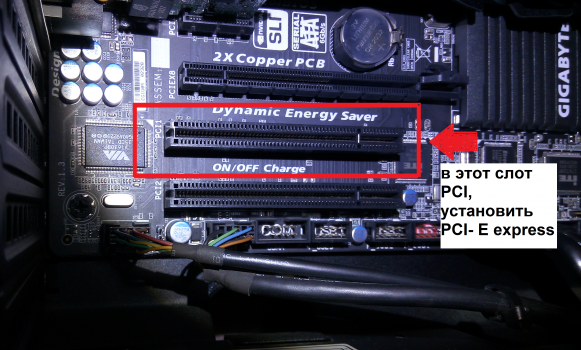 Вы можете использовать эти видеокарты PCI для своего старого компьютера и для устранения неполадок. Если у вас есть какие-либо вопросы относительно них, вы можете задать их мне, оставив комментарий ниже.
Вы можете использовать эти видеокарты PCI для своего старого компьютера и для устранения неполадок. Если у вас есть какие-либо вопросы относительно них, вы можете задать их мне, оставив комментарий ниже.
Pci-express или Agp: что выбрать?
Что такое PCI-Express и AGP?
Существует два способа подключения графической карты к материнской плате: через слот AGP или PCI Express, расположенный на материнской плате.Материнская плата поддерживает только один из этих слотов, поэтому, если вы ищете новую видеокарту, убедитесь, что вы знаете, поддерживает ли ваша материнская плата AGP или PCI-Express.
AGP уже давно является стандартом, но это старая технология. Его дни почти прошли, и это только вопрос времени, когда PCI-Express полностью возьмет верх, а AGP останется мертвым.
Преимущества PCI-Express
Преимущество PCI Express заключается в том, что он может обрабатывать большую пропускную способность, чем слот AGP.PCI Express обеспечивает производительность до 4 раз выше, чем самый быстрый слот AGP. Это относительно новая технология, и она еще не используется в полной мере. Хотя мы прогнозируем, что игры, выпущенные в ближайшие 1-2 года, будут в полной мере использовать технологию PCI Express.
Это относительно новая технология, и она еще не используется в полной мере. Хотя мы прогнозируем, что игры, выпущенные в ближайшие 1-2 года, будут в полной мере использовать технологию PCI Express.
Еще одним преимуществом PCI Express является возможность подключения к компьютеру более одной видеокарты для повышения производительности. С AGP это невозможно, поскольку на материнской плате может быть только один слот AGP.
Стоит ли покупать видеокарту PCI-Express или AGP?
Если вы просто обновляете свой игровой компьютер с помощью новой видеокарты, вам следует проверить, поддерживает ли ваша материнская плата AGP или PCI Express, а затем выбрать соответствующую карту.Не беспокойтесь, если на вашей материнской плате есть слот AGP. Несмотря на то, что это не новейшая технология, AGP будет существовать еще долгое время. Еще можно найти отличную видеокарту с AGP.
С другой стороны, если вы создаете новую систему с нуля, у вас есть выбор. Мы рекомендуем выбирать игровую видеокарту с PCI Express и материнскую плату, которая ее поддерживает.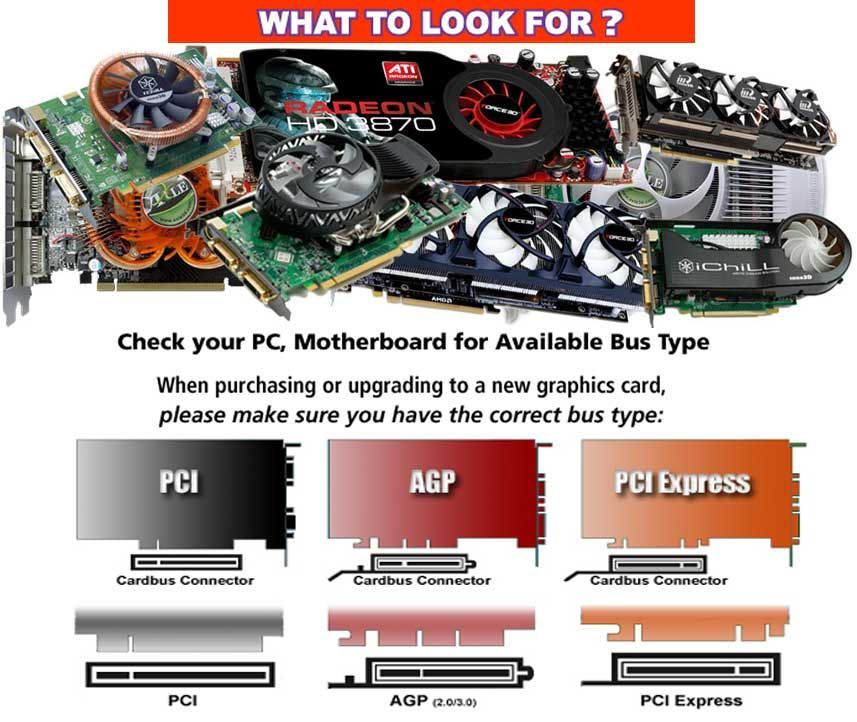 Как мы уже говорили ранее, игры будущего скоро будут использовать всю мощь этой новой технологии, оставив AGP в неведении.Таким образом, выбрав PCI Express сейчас, вы избавите себя от обновления позже, когда AGP устареет.
Как мы уже говорили ранее, игры будущего скоро будут использовать всю мощь этой новой технологии, оставив AGP в неведении.Таким образом, выбрав PCI Express сейчас, вы избавите себя от обновления позже, когда AGP устареет.
Еще одна вещь, о которой следует помнить, — не путать PCI-Express со своим старшим родственником PCI. Давным-давно вы бы подключили свою видеокарту через слот PCI на материнской плате. Это очень медленно по сравнению с сегодняшними стандартами и больше никогда не используется.
Надеюсь, эта статья помогла вам разобраться в вопросах, связанных с AGP и PCI-Express.
Если вы хотите узнать больше о видеокартах и о том, как выбрать хорошую видеокарту для игр, ознакомьтесь с нашим руководством по игровым видеокартам.
Как извлечь карту расширения из моего компьютера?
Обновлено: 31.08.2020, автор: Computer Hope
В компьютер можно установить многие типы плат расширения, включая звуковые, видео, модемные, сетевые, интерфейсные и другие. В большинстве устройств плата расширения устанавливается в слот компьютера, который называется слотом PCI. Однако, в случае с видеокартами и некоторыми другими, они могут устанавливаться в слоты других типов, такие как слот AGP или слот PCI Express. Выполняя приведенные ниже шаги, убедитесь, что вы выполняете действия для типа слота расширения, в который установлена карта расширения.
В большинстве устройств плата расширения устанавливается в слот компьютера, который называется слотом PCI. Однако, в случае с видеокартами и некоторыми другими, они могут устанавливаться в слоты других типов, такие как слот AGP или слот PCI Express. Выполняя приведенные ниже шаги, убедитесь, что вы выполняете действия для типа слота расширения, в который установлена карта расширения.
Почти на всех современных ноутбуках видеокарта, звуковая карта и сетевая карта встроены в материнскую плату и не могут быть удалены. Если какой-либо из них перестанет работать, вам необходимо обратиться в сертифицированную ремонтную мастерскую для устранения проблемы. В случае сетевой карты другой вариант — приобрести и использовать сетевую карту, которая использует слот PC Card.
Чтобы извлечь плату расширения, выключите компьютер и отсоедините шнур питания и все кабели от задней панели компьютера.Затем снимите боковую панель с корпуса компьютера, чтобы увидеть материнскую плату. Слоты для карт расширения часто находятся в нижней половине материнской платы.
Слоты для карт расширения часто находятся в нижней половине материнской платы.
Карта PCI
Предупреждение!Аккуратно обращайтесь с при работе с картой расширения, стараясь не касаться позолоченных разъемов. Любая смазка или грязь на этих разъемах может вызвать коррозию. Карты расширения лучше держать за металлическую заднюю пластину.
- Если к задней части платы расширения подключены какие-либо провода, отсоедините их от платы.
- Внутри компьютера, если какие-либо провода подключены к плате расширения, отсоедините их сейчас.
- Выверните винт, удерживающий карту PCI на месте.
- Нажмите на заднюю металлическую часть, чтобы ослабить обратную сторону карты.
- Возьмите плату расширения за верхний край и потяните вверх. Если вы планируете хранить карту расширения вне компьютера, поместите карту в антистатический пакет, чтобы защитить ее. Если вы только переустанавливаете карту, ее можно установить обратно в компьютер после ее извлечения.

Плата PCI Express
Предупреждение!Аккуратно обращайтесь с при работе с картой расширения, стараясь не касаться позолоченных разъемов. Любая смазка или грязь на этих разъемах может вызвать коррозию. Карты расширения лучше держать за металлическую заднюю пластину.
- Если к задней части платы расширения подключены какие-либо провода, отсоедините их от платы.
- Внутри компьютера, если какие-либо провода подключены к плате расширения, отсоедините их сейчас.
- Выверните винт, удерживающий карту PCI Express на месте.
- Нажмите на заднюю металлическую часть, чтобы ослабить обратную сторону карты.
- На передней панели слота PCI Express обычно есть выступ, удерживающий переднюю часть карты на месте. Аккуратно нажмите на этот выступ и удерживайте его на месте, пока вы извлекаете карту.
- Возьмите плату расширения за верхний край и потяните вверх. Если вы планируете хранить карту расширения вне компьютера, поместите карту в антистатический пакет, чтобы защитить ее.
 Если вы только переустанавливаете карту, ее можно установить обратно в компьютер после ее извлечения.
Если вы только переустанавливаете карту, ее можно установить обратно в компьютер после ее извлечения.
Плата AGP
Предупреждение!Аккуратно обращайтесь с при работе с картой расширения, стараясь не касаться позолоченных разъемов. Любая смазка или грязь на этих разъемах может вызвать коррозию. Карты расширения лучше держать за металлическую заднюю пластину.
- Если к задней части платы расширения подключены какие-либо провода, отсоедините их от платы.
- Внутри компьютера, если какие-либо провода подключены к плате расширения, отсоедините их сейчас.
- Выверните винт, удерживающий карту AGP на месте.
- Нажмите на заднюю металлическую часть, чтобы ослабить обратную сторону карты.
- На передней части слота AGP обычно имеется фиксатор или рычаг, фиксирующий карту на месте. Нажмите на этот выступ и удерживайте его на месте, пока вы извлекаете карту.
- Возьмите плату расширения за верхний край и потяните вверх.
 Если вы планируете хранить карту расширения вне компьютера, поместите карту в антистатический пакет, чтобы защитить ее.Если вы только переустанавливаете карту, ее можно установить обратно в компьютер после ее извлечения.
Если вы планируете хранить карту расширения вне компьютера, поместите карту в антистатический пакет, чтобы защитить ее.Если вы только переустанавливаете карту, ее можно установить обратно в компьютер после ее извлечения.
Карта ISA
Предупреждение!Аккуратно обращайтесь с при работе с картой расширения, стараясь не касаться позолоченных разъемов. Любая смазка или грязь на этих разъемах может вызвать коррозию. Карты расширения лучше держать за металлическую заднюю пластину.
- Если к задней части платы расширения подключены какие-либо провода, отсоедините их от платы.
- Внутри компьютера, если какие-либо провода подключены к плате расширения, отсоедините их сейчас.
- Выверните винт, удерживающий карту ISA на месте.
- Нажмите на заднюю металлическую часть, чтобы ослабить обратную сторону карты.
- Возьмите плату расширения за верхний край и потяните вверх. Если вы планируете хранить карту расширения вне компьютера, поместите карту в антистатический пакет, чтобы защитить ее.
 Если вы только переустанавливаете карту, ее можно установить обратно в компьютер после ее извлечения.
Если вы только переустанавливаете карту, ее можно установить обратно в компьютер после ее извлечения.
6 лучших видеокарт со слотом PCI в 2022 году
Какие бюджетные видеокарты со слотом PCI являются лучшими?
Видеокарта без слота PCI идеально подходит для всех, так как выбор здесь полностью зависит от ваших потребностей. Многие пользователи выбрали довольно недорогую карту и остались довольны покупкой. Все-таки, кроме цены, нужно учитывать еще ряд характеристик.Ниже я расскажу о них более подробно, а также перечислю 6 лучших видеокарт со слотом PCI.
Топ-6 лучших видеокарт со слотом PCI
- Сапфир Radeon RX 5700 Xt — Наш выбор
- PNY NVIDIA GeForce GT 710 — Высокое качество
- ASUS TUF Gaming RX 5700XT — Мощный
- Сапфир Радеон RX 580 — Компактный
- MSI Gaming GeForce GT 710 — Дешевый
- ZOTAC GeForce GT 710 — Солидная производительность
Современные графические процессоры отлично справляются с обработкой больших блоков данных изображения и одновременным выполнением остальных действий. Таким образом, графические процессоры могут похвастаться отличной скоростью, когда речь идет о демонстрации текста и графики в оконном графическом интерфейсе, а также об обработке 3D-графики современных продвинутых видеоигр. Все остальные процессы будут работать в фоновом режиме.
Таким образом, графические процессоры могут похвастаться отличной скоростью, когда речь идет о демонстрации текста и графики в оконном графическом интерфейсе, а также об обработке 3D-графики современных продвинутых видеоигр. Все остальные процессы будут работать в фоновом режиме.
1. Сапфировая видеокарта Radeon RX 5700 Xt
Наш выбор
Потоковые процессоры : AMD Radeon Navi | Тактовая частота ядра : 1925 МГц | Память : 8 ГБ | Часы памяти : 1670 Гбит/с | Разъемы питания : 700 Вт | Выходы : HDMI, DP
- ✚ Первоклассное качество
- ✚ Подходит для игр
- ✚ Надежный
- — Высокая цена
Основная цель SAPPHIRE — заставить геймеров использовать свою видеокарту в полной мере. Программное обеспечение SAPPHIRE TriXX — один из эффективных способов сделать это. Его переработанный и, казалось бы, интуитивно понятный интерфейс предлагает новую функцию TriXX Boost.
Программное обеспечение SAPPHIRE TriXX — один из эффективных способов сделать это. Его переработанный и, казалось бы, интуитивно понятный интерфейс предлагает новую функцию TriXX Boost.
Если геймер хочет повысить производительность игры с имеющимся оборудованием, он может выбрать запуск игры с более низкими настройками. Как правило, выбор вариантов разрешения весьма ограничен. TriXX Boost расширяет его, предоставляя пользователям возможность указывать собственные разрешения. Это обеспечивает более точный контроль над компромиссом между производительностью и качеством.С TriXX Boost также можно запускать игры с более высоким FPS за счет снижения разрешения рендеринга и увеличения масштаба конечного выходного изображения за счет интеграции Radeon Image Sharpening.
2. PNY NVIDIA GeForce GT 710
Высокое качество
Потоковые процессоры : NVIDIA GeForce GT 710 | Тактовая частота ядра : 1600 МГц | Память : 2 ГБ | Часы памяти : 1280 Гбит/с | Разъемы питания : 100 Вт | Выходы : VGA, DVI, HDMI
- ✚ Адаптивная вертикальная синхронизация Nvidia
- ✚ Хороший выбор для игр
- — Плохая поддержка клиентов
Используя GeForce GT, вы можете рассчитывать на быструю и стабильную работу, а также на замечательные драйверы NVIDIA. Одним щелчком мыши можно автоматически установить новейшие драйверы и настроить параметры игры.
Одним щелчком мыши можно автоматически установить новейшие драйверы и настроить параметры игры.
Эта специализированная видеокарта PCI позволит вашему ПК работать на более высоких скоростях. Кроме того, производительность во всех ваших мультимедийных приложениях будет улучшена по сравнению с интегрированной графикой.
3. ASUS TUF Gaming RX 5700XT
Мощный
Потоковые процессоры : AMD Radeon RX 5700 | Тактовая частота ядра : 1980 МГц | Память : 8 ГБ | Часы памяти : 1770 Гбит/с | Разъемы питания : 600 Вт | Выходы : DisplayPort, HDMI
- ✚ Технология Авто-Экстрим
- ✚ Особенности конструкции вентилятора Axial-tech
- ✚ Для игр
- — Дорогой
Компания ASUS хорошо поработала над усовершенствованием системы охлаждения своей видеокарты TUF Gaming X3 Radeon RX 5700 XT EVO. Отныне никаких абсурдных температур GPU и VRM быть не должно. В чипах GDDR6 не было радиаторов, поэтому конструкция предыдущей версии использовала гигантский массив вентиляторов для охлаждения, что было не очень приятно.
Отныне никаких абсурдных температур GPU и VRM быть не должно. В чипах GDDR6 не было радиаторов, поэтому конструкция предыдущей версии использовала гигантский массив вентиляторов для охлаждения, что было не очень приятно.
В каталоге ASUS TUF Gaming занимает второе место после ROG (Republic of Gamers). Чтобы обеспечить желанный процесс plug-and-play, продукты ASUS TUF Gaming и TUF Gaming Alliance от партнеров ASUS должны пройти большое количество проверочных тестов.
4. Сапфировая видеокарта Radeon RX 580
Компактный
Потоковые процессоры : AMD Radeon RX 580 | Тактовая частота ядра : 1366 МГц | Память : 8 ГБ | Часы памяти : 1280 Гбит/с | Разъемы питания : 225 Вт | Выходы : HDMI, DVI-D, DP
- ✚ Лучшая скорость, чем у Radeon RX 480
- ✚ Красивый внешний вид и работа настроек Sapphire Nitro+
- — Ценник
SAPPHIRE Technology — уважаемый бренд, широко известный производством графических продуктов для ПК.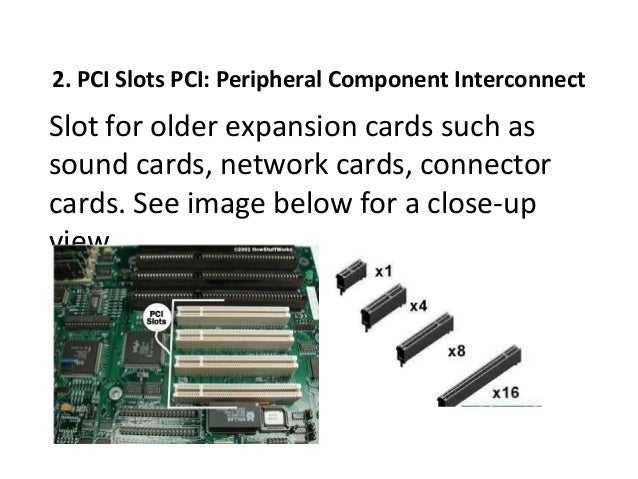 Практически все, от обычных пользователей ПК до любителей игр и производительной графики, слышали о продуктах на базе AMD Radeon.
Практически все, от обычных пользователей ПК до любителей игр и производительной графики, слышали о продуктах на базе AMD Radeon.
SAPPHIRE быстро растет и теперь доступна в разделах рынка Professional и Embedded.
5. Игровая видеокарта MSI GeForce GT 710
Дешево
Потоковые процессоры : Nvidia GeForce | Тактовая частота ядра : 2560 МГц | Память : 2 ГБ | Часы памяти : 1280 Гбит/с | Разъемы питания : 300 Вт | Выходы : HDMI, VGA
- ✚ Высшее качество
- ✚ Недорого
- ✚ Идеально подходит для игр
- — Сложная установка
MSI GeForce GT 710 2GD3 LP обеспечивает все необходимое для продления срока службы видеокарты.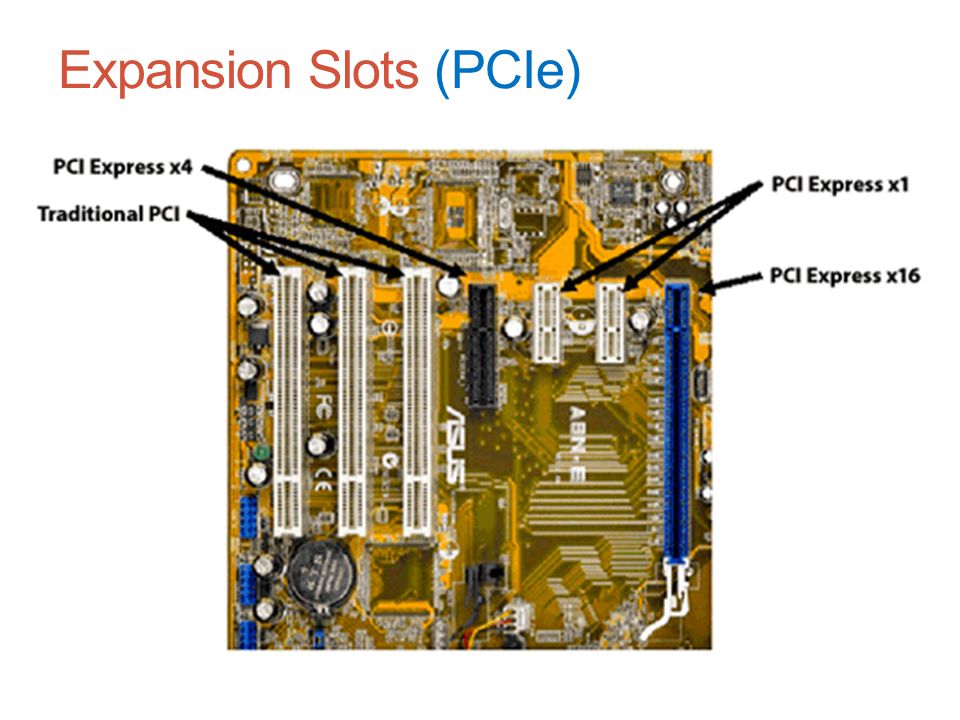 Его незаметный и компактный дизайн позволяет пользователям создавать более компактные игровые системы.
Его незаметный и компактный дизайн позволяет пользователям создавать более компактные игровые системы.
Кроме того, эта видеокарта с выделенным слотом PCI предназначена для ускорения работы ПК. Приготовьтесь воспользоваться в 10 раз большей скоростью (по сравнению со встроенной графикой) во всех видах приложений для ПК.
6. ZOTAC GeForce GT 710
Высокая производительность
Потоковые процессоры : Nvidia GeForce | Тактовая частота ядра : 1600 МГц | Память : 2 ГБ | Часы памяти : 954 Гбит/с | Разъемы питания : 300 Вт | Выходы : HDMI, VGA, DMI
- ✚ Доступно
- ✚ Надежный
- ✚ Вариант для игр
- — Не работает с Windows 10
Специальная графическая карта ZOTAC GeForce GT 710 PCIe x 1 сделает ваш ПК более гибким. Это лучшая видеокарта со слотом PCI, если вы заинтересованы в добавлении поддержки еще одного дисплея или повышении эффективности старой встроенной графики (будь то решение небольшой формы или системный сервер). Модель основана на архитектуре NVIDIA Kepler и имеет размеры половинной высоты и половинной длины, поэтому она поместится даже в тесных системах.
Это лучшая видеокарта со слотом PCI, если вы заинтересованы в добавлении поддержки еще одного дисплея или повышении эффективности старой встроенной графики (будь то решение небольшой формы или системный сервер). Модель основана на архитектуре NVIDIA Kepler и имеет размеры половинной высоты и половинной длины, поэтому она поместится даже в тесных системах.
ZOTAC GeForce GT 710 PCIe x 1 не потребляет много энергии, при максимальном использовании 25 Вт. Тем не менее, к нему можно подключить до 3 дисплеев с выходами DVI, HDMI и VGA.Его сочетание с тепловым решением с пассивным охлаждением станет идеальным бесшумным усилением для любой системы.
| ИЗОБРАЖЕНИЕ | ИМЯ | ХАРАКТЕРИСТИКИ | |
|---|---|---|---|
Сапфир Радеон RX 5700 Xt Наш выбор |
| ПРОВЕРИТЬ ЦЕНУ → | |
PNY NVIDIA GeForce GT 710 Высокое качество |
| ПРОВЕРИТЬ ЦЕНУ → | |
ASUS TUF Gaming RX 5700XT Мощный |
| ПРОВЕРИТЬ ЦЕНУ → |
Как выбрать лучшую графическую карту со слотом PCI?
Размер и возможности подключения
Большой слот PCI видеокарты может показаться отличным решением, хотя и не всегда оптимальным. Очевидно, что более крупные карты предлагают улучшенное охлаждение и менее шумную работу. Но они не смогут поместиться в меньшие корпуса ПК. Например, линейка графических процессоров Zotac Amp Extreme поистине огромна и оснащена тройными 90-мм вентиляторами и толстым радиатором. Для этих карт требуется три слота расширения: один для правильного подключения PCIe, а следующие два соседних слота заняты кулером. Если у вас установлена одна карта в большом корпусе ATX, подойдет и карта большего размера. Однако, если у вас есть сборка micro-ATX или mini-ITX, будьте особенно осторожны с выбором карты.
Очевидно, что более крупные карты предлагают улучшенное охлаждение и менее шумную работу. Но они не смогут поместиться в меньшие корпуса ПК. Например, линейка графических процессоров Zotac Amp Extreme поистине огромна и оснащена тройными 90-мм вентиляторами и толстым радиатором. Для этих карт требуется три слота расширения: один для правильного подключения PCIe, а следующие два соседних слота заняты кулером. Если у вас установлена одна карта в большом корпусе ATX, подойдет и карта большего размера. Однако, если у вас есть сборка micro-ATX или mini-ITX, будьте особенно осторожны с выбором карты.
Помимо размера, необходимо учитывать вес видеокарт. На самом деле, более тяжелый кулер работает лучше. Происходит это за счет улучшенной теплопроводности материалов, что, в свою очередь, способствует лучшему отводу тепла.
Например, медные радиаторы предпочтительнее алюминиевых, хотя медь имеет больший вес. Тем не менее, тяжелая карта увеличивает нагрузку на слот PCIe. В тяжелых случаях это может даже привести к изгибу и провисанию металла на слоте расширения корпуса. Обратите на это особое внимание, если вы собираетесь часто перемещать компьютер с одного места на другое. В случае, если вес графического процессора превышает два фунта, я предлагаю приобрести опорную скобу для видеокарты или найти корпус, в котором видеокарты «висят» в вертикальном положении.
Обратите на это особое внимание, если вы собираетесь часто перемещать компьютер с одного места на другое. В случае, если вес графического процессора превышает два фунта, я предлагаю приобрести опорную скобу для видеокарты или найти корпус, в котором видеокарты «висят» в вертикальном положении.
Тактовые частоты, охлаждение и шум
Часто переоценивают важность тактовой частоты видеокарты PCI. Хорошо иметь большой заводской разгон, но вы выиграете больше, если вложите эти деньги в переход на более быстрый графический процессор.Например, цена некоторых разогнанных карт GTX 1660 Ti такая же, как и у RTX 2060. Что меня беспокоит, так это то, что RTX 2060, даже на эталонных тактовых частотах, глобально быстрее, чем даже самые высокие разгоны, которые вы можете ожидать от GTX 1660 Ti. . Это связано с тем, что у него выше процент пропускной способности ядра и памяти, поэтому большинство разгонов не заполнит этот пробел.
Имейте в виду, что карты с более высоким заводским разгоном, как правило, обеспечивают улучшенное охлаждение. Говоря об охлаждении, вы также можете найти карты с жидкостным охлаждением и внешним радиатором.Они выдерживают более низкие температуры по сравнению со стандартными вариантами. В данном случае вес не имеет большого значения, поскольку радиатор и вентилятор крепятся прямо к корпусу ПК. Карты с жидкостным охлаждением занимают больше места и стоят дороже — цены достигают $150 и выше, особенно если сравнивать с аналогичными картами. Гибридная конструкция охлаждения пригодится только в том случае, если вы решите выбрать одну из таких топовых карт, как RTX 2080 или 2080 Ti.
Гарантия и поддержка
Многие пользователи заявляют, что гарантия на видеокарту со слотом PCI очень важна.По моему опыту, графические карты имеют длительный срок службы, и очень немногие из них перестают работать после первых нескольких лет использования. Поскольку добыча криптовалют сейчас считается менее актуальной, я предполагаю, что производителей видеокарт ждет не так много RMA, как было пару лет назад. Тем не менее, никто не хочет, чтобы основной компонент игровой системы сдох, особенно если это топовая видеокарта.
Поскольку добыча криптовалют сейчас считается менее актуальной, я предполагаю, что производителей видеокарт ждет не так много RMA, как было пару лет назад. Тем не менее, никто не хочет, чтобы основной компонент игровой системы сдох, особенно если это топовая видеокарта.
Гарантия производителей составляет от одного до четырех лет.Некоторые производители, например, EVGA, предоставляют программу повышения (но она не продлится слишком долго).
Не путайте обслуживание и поддержку — это не одно и то же, и их трудно правильно оценить. Поскольку в настоящее время вы должны использовать драйверы AMD или Nvidia, поддержка драйверов больше не требуется. Но что делать, если карта вышла из строя? Можно ли ожидать кросс-доставку при замене? Или придется ждать несколько недель после отправки карты в ремонт или ждать ее замены? Если все эти вопросы беспокоят вас, другие пользователи сети могут дать вам все необходимые ответы.
Часто задаваемые вопросы
- • Можно ли купить видеокарты напрямую у Nvidia?
Референсную графическую карту Nvidia можно приобрести в таких магазинах, как Best Buy. Помните, что Nvidia продает графические процессоры (основной процессор видеокарты) только сертифицированным партнерам.
Помните, что Nvidia продает графические процессоры (основной процессор видеокарты) только сертифицированным партнерам.
- • Чем GTX лучше RTX?
По сравнению с GTX 1080 Ti, RTX 2080 от Nvidia выигрывает в следующих аспектах: технологии, скорость, производительность и цена.Некоторые игры на GTX 1080 Ti идут лучше, но переплачивать только за это будет бесполезно.
- • Является ли Nvidia китайской компанией?
Nvidia базируется в США, но штаб-квартира Arm находится в Великобритании. У них обоих есть офисы в ЕС, Китае и других регионах.
- • Почему Nvidia такая дорогая?
Объясняется тем, что Nvidia продает серверную часть как игровую карту.
Можно ли поставить любую видеокарту на материнскую плату? – М.В.Организинг
Могу ли я установить любую видеокарту на материнскую плату?
Материнская плата может поддерживать любую графическую карту от nvidia или amd radeon при наличии слота PCI Express.
Можно ли вставить карту PCIe 3.0 в слот 4.0?
Как и PCIe 3.0, PCIe 4.0 является прямой и обратной совместимостью. Это означает, что его можно использовать как прямую замену PCIe 3.0, но это также означает, что если вы подключите карту PCIe 3.0 к слоту PCIe 4.0, карта будет работать в соответствии со спецификациями PCIe 3.0.
Может ли старая материнская плата поддерживать новый графический процессор?
Если на вашей плате есть слот PCI-E (16x по ширине, не обязательно по дорожкам), вы ТЕОРЕТИЧЕСКИ можете вставить современную карту.что касается обновления процессора, вы будете ограничены, так как ваша материнская плата, скорее всего, имеет сокет 1155.
Можно ли поставить новый процессор на старую материнскую плату?
Нельзя поставить новый ЦП на старую материнскую плату. Для G4560 ТРЕБУЕТСЯ материнская плата Intel серии 100 или 200. У вас материнская плата 40 серии. Вам понадобится новая материнская плата (чипсет B250 — хороший выбор) для этого процессора, оперативной памяти и графики.
Можно ли использовать старую материнскую плату для игр?
Каждая материнская плата работает только с одним типом сокета.Если конкретный ЦП имеет тот же тип сокета, что и тот, который вы заменяете, да, вы можете повторно использовать материнскую плату. Если это разные типы сокетов, то нет. Невозможно изменить тип сокета без замены всей материнской платы.
Что такое PCI на материнской плате?
Interconnect Peripheral Component Interconnect, или PCI, является наиболее распространенным способом подключения дополнительных плат контроллера и других устройств к материнской плате компьютера.
Как узнать, какой слот PCI установлен на материнской плате?
Щелкните ссылку «Материнская плата», расположенную на панели навигации.Слоты PCI на вашем ПК будут отображаться в группе данных PCI. Конкретный тип слота PCI указан рядом с «Тип слота» для каждой записи PCI.
Как выглядит слот PCI?
PCI: слот типа Interconnect Peripheral Component Interconnect является самым популярным и широко доступным слотом расширения на современных ПК.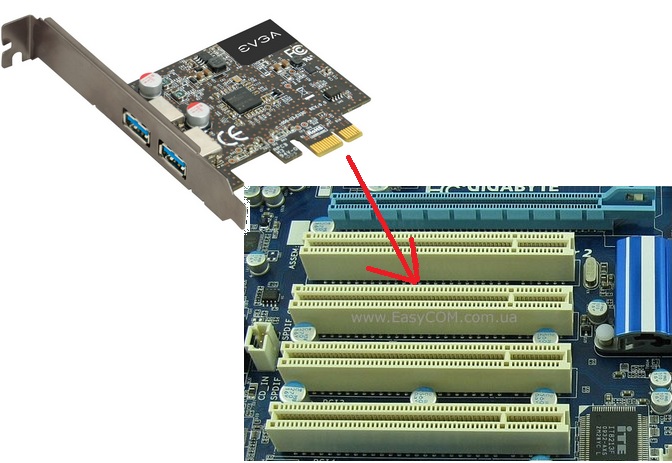 Обычно он белого цвета, хотя часто используется бежевый. Существуют 32-битные и 64-битные слоты расширения PCI.
Обычно он белого цвета, хотя часто используется бежевый. Существуют 32-битные и 64-битные слоты расширения PCI.
Что можно подключить к слотам PCI?
Существует большое количество периферийных устройств, которые прекрасно используются благодаря слотам PCI, некоторые из них:
- Модем.
- Сетевая карта.
- Звуковая карта.
- Видеокарта.
- ТВ-тюнеры.
- Карты FireWire.
- Плата контроллера.
- Сканер.
Для чего еще можно использовать слот PCI x16?
Порты PCI-E x16 с теоретическим максимумом около 15 Гбит/с в версии 3.0 используются почти во всех современных видеокартах, разработанных NVIDIA и AMD. Большинство дискретных видеокарт используют полноценный слот PCI-E x16.
В какой слот материнской платы следует устанавливать новую высокопроизводительную графическую карту?
Видеокарта Установка материнской платы Слот PCIe Как правило, новую высокопроизводительную графическую карту следует устанавливать в новейший слот PCIe ×16.
Есть ли на моем ПК слот PCIe?
Посмотрите на слот Снимите корпус или боковую панель вашего ПК, чтобы найти материнскую плату. Если вы найдете такой же порт, как выделенный, ваша материнская плата оснащена слотом PCIe x16.
Имеет ли значение, в какой слот вы вставляете видеокарту?
Вы должны поместить свой графический процессор в первый слот x16 на материнской плате — при условии, что у вас стандартная потребительская материнская плата. Ваш графический процессор не обязательно должен устанавливаться в этот слот, но он обеспечит наилучшую производительность из всех слотов PCIe на вашей материнской плате.
Является ли PCIe 3.0 таким же, как PCIe x16?
Как правило, все они будут PCI Express, но для видеокарты вам понадобится слот PCI Express x16. Существует три версии этого слота, но они обратно совместимы, поэтому современная видеокарта PCI Express 3.0 будет работать в материнской плате со слотом PCI Express x16 2.0. Эта материнская плата имеет два слота PCI Express x16.
Является ли PCIe таким же, как NVMe?
NVMe работает с PCI Express (PCIe) для передачи данных на твердотельные накопители и с них.NVMe обеспечивает быстрое хранение на твердотельных накопителях компьютеров и является улучшением по сравнению со старыми интерфейсами, связанными с жесткими дисками (HDD), такими как SATA и SAS. Твердотельные накопители имеют явное преимущество благодаря более быстрому доступу через стандартную последовательную шину PCIe.
Что лучше NVMe или PCIe?
Кроме того, полоса SATA поддерживает половину этого, в то время как полоса PCIe работает со скоростью 1 ГБ в секунду, а стандартный твердотельный накопитель NVMe можно подключить к четырем таким линиям, поддерживая до 4 ГБ в секунду. Таким образом, SATA SSD работает со скоростью 0,5 ГБ в секунду, а NVMe SSD — около 3 ГБ в секунду, что в шесть раз выше пропускной способности.
Является ли PCIe быстрее, чем M 2?
Твердотельные накопители M. 2 PCIe быстрее, чем M.


 Если вы только переустанавливаете карту, ее можно установить обратно в компьютер после ее извлечения.
Если вы только переустанавливаете карту, ее можно установить обратно в компьютер после ее извлечения. Если вы планируете хранить карту расширения вне компьютера, поместите карту в антистатический пакет, чтобы защитить ее.Если вы только переустанавливаете карту, ее можно установить обратно в компьютер после ее извлечения.
Если вы планируете хранить карту расширения вне компьютера, поместите карту в антистатический пакет, чтобы защитить ее.Если вы только переустанавливаете карту, ее можно установить обратно в компьютер после ее извлечения. Если вы только переустанавливаете карту, ее можно установить обратно в компьютер после ее извлечения.
Если вы только переустанавливаете карту, ее можно установить обратно в компьютер после ее извлечения.